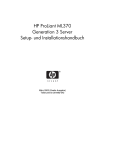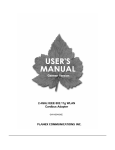Download HP ProLiant BL465c Gen8 Server Blade Benutzerhandbuch
Transcript
HP ProLiant BL465c Gen8 Server Blade Benutzerhandbuch Übersicht Dieses Dokument wendet sich an Personen, die für die Installation, Verwaltung und Fehlerbeseitigung von Servern und Speichersystemen zuständig sind. HP setzt voraus, dass Sie über die erforderliche Ausbildung für Wartungsarbeiten an Computersystemen verfügen und sich der Risiken bewusst sind, die beim Betrieb von Geräten mit gefährlichen Spannungen auftreten können. © Copyright 2012 Hewlett-Packard Development Company, L.P. Hewlett-Packard („HP“) haftet – ausgenommen für die Verletzung des Lebens, des Körpers, der Gesundheit oder nach dem Produkthaftungsgesetz – nicht für Schäden, die fahrlässig von HP, einem gesetzlichen Vertreter oder einem Erfüllungsgehilfen verursacht wurden. Die Haftung für grobe Fahrlässigkeit und Vorsatz bleibt hiervon unberührt. Inhaltliche Änderungen dieses Dokuments behalten wir uns ohne Ankündigung vor. Die Informationen in dieser Veröffentlichung werden ohne Gewähr für ihre Richtigkeit zur Verfügung gestellt. Insbesondere enthalten diese Informationen keinerlei zugesicherte Eigenschaften. Alle sich aus der Verwendung dieser Informationen ergebenden Risiken trägt der Benutzer. Die Garantien für HP Produkte und Services werden ausschließlich in der entsprechenden, zum Produkt bzw. Service gehörigen Garantieerklärung beschrieben. Aus dem vorliegenden Dokument sind keine weiter reichenden Garantieansprüche abzuleiten. Teilenummer: 661814-042 August 2012 Ausgabe: 2 Microsoft® und Windows® sind eingetragene US-Marken der Microsoft Corporation. Bluetooth® ist eine Marke im Besitz ihrer Eigentümer und wird von Hewlett-Packard Company unter Lizenz verwendet. Inhaltsverzeichnis 1 Beschreibung der Komponenten .................................................................................................................. 1 Komponenten auf der Vorderseite ....................................................................................................... 1 LEDs und Tasten an der Vorderseite ................................................................................................... 2 Definitionen der Laufwerks-LEDs ......................................................................................................... 3 Systemplatinenkomponenten ............................................................................................................... 4 Systemwartungsschalter ...................................................................................................... 5 Definitionen der Mezzanine-Anschlüsse .............................................................................. 6 DIMM-Steckplatzpositionen ................................................................................................. 6 Werkzeugposition ................................................................................................................................. 6 HP c-Class Blade SUV-Kabel .............................................................................................................. 7 2 Betrieb .............................................................................................................................................................. 9 Einschalten des Server Blade .............................................................................................................. 9 Ausschalten des Server Blade ............................................................................................................. 9 Herausnehmen des Server Blade ...................................................................................................... 10 Entfernen der Zugangsabdeckung ..................................................................................................... 11 Anbringen der Gehäuseabdeckung .................................................................................................... 11 Entfernen des DIMM-Luftleitblechs .................................................................................................... 11 Installieren des DIMM-Luftleitblechs .................................................................................................. 13 Entfernen des mit der vorderseitigen Abdeckung zusammengesetzten Laufwerkskäfigs ................. 13 Einsetzen des mit der vorderseitigen Abdeckung zusammengesetzten Laufwerkskäfigs ................. 15 Herausnehmen des SAS-Controllers ................................................................................................. 16 Installieren des SAS-Controllers ........................................................................................................ 16 Entfernen aller Laufwerke .................................................................................................................. 17 3 Setup .............................................................................................................................................................. 20 Übersicht ............................................................................................................................................ 20 Installieren eines HP BladeSystem c-Class-Gehäuses ...................................................................... 20 Installieren von Server Blade-Optionen .............................................................................................. 20 Installieren von Verbindungsmodulen ................................................................................................ 20 Nummerierung von Verbindungsmoduleinschüben und Gerätezuordnung ....................... 21 Herstellen einer Verbindung mit dem Netzwerk ................................................................................. 23 Installieren eines Server Blade ........................................................................................................... 23 Abschließen der Konfiguration ........................................................................................................... 24 DEWW iii 4 Installation der Hardwareoptionen .............................................................................................................. 25 Einführung .......................................................................................................................................... 25 Laufwerksoption ................................................................................................................................. 25 Prozessoroption ................................................................................................................................. 28 Speicheroptionen ............................................................................................................................... 33 HP SmartMemory .............................................................................................................. 34 Architektur des Speichersubsystems ................................................................................. 35 Ein-, zwei- und vierreihige DIMMs ..................................................................................... 35 DIMM-Identifizierung .......................................................................................................... 35 Speicherkonfigurationen .................................................................................................... 37 Advanced ECC-Speicherkonfiguration .............................................................. 37 Speicherkonfiguration für Online-Ersatzspeicher .............................................. 37 Allgemeine Richtlinien zur Bestückung von DIMM-Steckplätzen ...................................... 38 Richtlinien zur Advanced ECC-Bestückung ...................................................... 38 Online-Ersatzbestückung .................................................................................. 38 Bestückungsreihenfolge .................................................................................... 39 Installieren von DIMMs ...................................................................................................... 39 Optionale Mezzanine Cards ............................................................................................................... 40 Optionales Kondensator-Pack ............................................................................................................ 42 Optionales HP Trusted Platform Module ............................................................................................ 45 Installieren der Trusted Platform Module-Karte ................................................................. 45 Aufbewahren des Schlüssels/Kennwortes für die Wiederherstellung ................................ 47 Aktivieren des Trusted Platform Module ............................................................................ 47 5 Verkabelung .................................................................................................................................................. 48 Verkabelungsressourcen .................................................................................................................... 48 Verkabelung des Kondensator-Packs ................................................................................................ 48 Laufwerksverkabelung ....................................................................................................................... 49 Verwenden des HP c-Class Blade SUV-Kabels ................................................................................. 49 Lokaler Anschluss von Bildschirm und USB-Geräten ........................................................................ 49 Zugriff auf den Server Blade über lokale KVM-Geräte ...................................................... 49 Zugriff auf lokale Datenträger ............................................................................................ 50 6 Software und Konfigurationsprogramme ................................................................................................... 52 Server Mode (Servermodus) .............................................................................................................. 52 Server-QuickSpecs ............................................................................................................................ 52 HP iLO Management Engine .............................................................................................................. 53 HP iLO ............................................................................................................................... 53 Active Health System ........................................................................................ 53 Integrated Management Log ............................................................................. 54 iv DEWW Intelligent Provisioning ....................................................................................................... 55 HP Insight Diagnostics ...................................................................................... 55 HP Insight Diagnostics Datenerfassungsfunktionalität ..................... 55 Erase Utility ....................................................................................................... 56 HP Insight Remote Support Software ................................................................................ 56 Scripting Toolkit ................................................................................................................. 57 HP Service Pack für ProLiant ............................................................................................................. 57 HP Smart Update Manager ............................................................................................... 58 HP ROM-Based Setup Utility ............................................................................................................. 58 Verwenden von RBSU ....................................................................................................... 59 Automatischer Konfigurationsvorgang ............................................................................... 59 Boot-Optionen .................................................................................................................... 60 Konfigurieren von AMP-Modi ............................................................................................. 60 Erneutes Eingeben der Seriennummer und Produkt-ID des Servers ................................ 60 Dienstprogramme und Funktionen ..................................................................................................... 61 Array Configuration Utility (Dienstprogramm zur Array-Konfiguration) .............................. 61 Option ROM Configuration for Arrays ................................................................................ 62 ROMPaq Utility .................................................................................................................. 62 Automatic Server Recovery (Automatische Serverwiederherstellung) .............................. 63 USB-Unterstützung ............................................................................................................ 63 Unterstützung für redundantes ROM ................................................................................. 63 Sicherheitsvorteile ............................................................................................. 63 System auf dem neuesten Stand halten ............................................................................................ 64 Treiber ............................................................................................................................... 64 Software und Firmware ...................................................................................................... 64 Versionskontrolle ............................................................................................................... 64 HP Betriebssystem- und Virtualisierungssoftware-Unterstützung für ProLiant Server ...... 65 Änderungskontrolle und proaktive Benachrichtigung ........................................................ 65 7 Fehlerbehebung ............................................................................................................................................ 66 Ressourcen für die Fehlerbeseitigung ................................................................................................ 66 POST-Fehlermeldungen und Signaltöne ........................................................................................... 66 8 Austauschen der Batterie ............................................................................................................................ 67 9 Zulassungshinweise ..................................................................................................................................... 69 Identifikationsnummern für die Zulassungsbehörden ......................................................................... 69 FCC-Hinweis ...................................................................................................................................... 69 FCC-Klassifizierungsetikett ................................................................................................ 69 FCC-Hinweis, Gerät der Klasse A ..................................................................................... 69 DEWW v FCC-Hinweis, Gerät der Klasse B ..................................................................................... 69 Konformitätserklärung für Geräte mit dem FCC-Logo – nur USA ...................................................... 70 Änderungen ........................................................................................................................................ 70 Kabel .................................................................................................................................................. 70 Hinweis für Kanada (Avis Canadien) .................................................................................................. 71 Zulassungshinweis für die Europäische Union ................................................................................... 71 Entsorgung von Altgeräten aus privaten Haushalten in der EU ......................................................... 72 Hinweis für Japan ............................................................................................................................... 72 BSMI-Hinweis ..................................................................................................................................... 72 Hinweis für Korea ............................................................................................................................... 72 Hinweis für China ............................................................................................................................... 73 Hinweis zur Konformitätsmarkierung für Vietnam .............................................................................. 73 Hinweis für die Ukraine ...................................................................................................................... 73 Laser-Zulassung ................................................................................................................................. 73 Hinweis zum Austauschen von Akkus oder Batterien ........................................................................ 74 Taiwan, Hinweis zum Recycling von Batterien ................................................................................... 74 Geräuschemission .............................................................................................................................. 75 10 Elektrostatische Entladung ........................................................................................................................ 76 Schutz vor elektrostatischer Entladung .............................................................................................. 76 Erdungsmethoden zum Schutz vor elektrostatischer Entladung ........................................................ 76 11 Technische Daten ....................................................................................................................................... 77 Umgebungsanforderungen ................................................................................................................. 77 Technische Daten zum Server Blade ................................................................................................. 77 12 Support und andere Ressourcen .............................................................................................................. 78 Vor der Kontaktaufnahme mit HP ....................................................................................................... 78 HP Kontaktinformationen ................................................................................................................... 78 Customer Self Repair ......................................................................................................................... 78 13 Akronyme und Abkürzungen ..................................................................................................................... 80 14 Feedback zur Dokumentation .................................................................................................................... 82 Index ................................................................................................................................................................... 83 vi DEWW 1 Beschreibung der Komponenten Komponenten auf der Vorderseite Nr. Beschreibung 1 Herausziehbare Lasche mit der Seriennummer 2 HP c-Class Blade SUV-Anschluss* (hinter der herausziebaren Lasche mit der Seriennummer) 3 Laufwerkseinschub 4 Server Blade-Freigabehebel 5 Server Blade-Entriegelungstaste * Der SUV-Anschluss und das HP c-Class Blade SUV-Kabel sind für einige Konfigurations- und Diagnoseverfahren des Server Blades bestimmt. DEWW Komponenten auf der Vorderseite 1 LEDs und Tasten an der Vorderseite Nr. Beschreibung Zustand 1 Zustands-LED-Leiste Grüne Daueranzeige = Normal (System ist eingeschaltet.) Grüne Blinkanzeige = Netz-/StandbyTasten-Dienst wird initialisiert. Gelbe Blinkanzeige = Beeinträchtigter Zustand. Rote Blinkanzeige = Kritischer Zustand. Aus = Normal (System befindet sich im Standby-Betrieb.) 2 Netz-/Standby-Taste und Netz-LED Grüne Daueranzeige = System ist eingeschaltet. Grüne Blinkanzeige = System wartet darauf, eingeschaltet zu werden. Netz-/ Standby-Taste wurde gedrückt. Gelbe Daueranzeige = System befindet sich im Standby-Modus. Netz-/StandbySchalter-Dienst ist initialisiert. Aus und Zustands-LED-Leiste ist aus = Das System wird nicht mit Strom versorgt. Aus und Zustands-LED-Leiste blinkt grün = Der Netz-/Standby-TastenDienst wird initialisiert. 2 Kapitel 1 Beschreibung der Komponenten DEWW Nr. Beschreibung Zustand 3 UID-LED Blaue Daueranzeige = Identifiziert Blaue Blinkanzeige = Aktives RemoteManagement Aus = Kein aktives Remote-Management 4 FlexibleLOM-LED Grün = Netzwerkverbindung Grüne Blinkanzeige = Netzwerkaktivität Aus = Keine Verbindung oder Aktivität Definitionen der Laufwerks-LEDs Nr. LED Zustand Definition 1 Suchen Blaue Daueranzeige Das Laufwerk wird von einer Hostanwendung identifiziert. Blinkt blau Die Firmware des Laufwerkträgers wird aktualisiert oder erfordert eine Aktualisierung. Grün drehend Laufwerksaktivität Aus Keine Laufwerksaktivität Weiße Daueranzeige Das Laufwerk darf nicht entfernt werden. Das Entfernen des Laufwerks führt dazu, dass mindestens ein logisches Laufwerk ausfällt. Aus Das Entfernen des Laufwerks führt nicht zum Ausfall eines logischen Laufwerks. Grüne Daueranzeige Das Laufwerk ist Mitglied mindestens eines logischen Laufwerks. 2 3 4 DEWW Aktivitätsring Nicht entfernen Laufwerkstatus Definitionen der Laufwerks-LEDs 3 Nr. LED Zustand Definition Grüne Blinkanzeige Das Laufwerk wird neu erstellt oder führt eine RAIDMigration, eine Migration der Stripe-Größe, eine Kapazitätserweiterung oder eine Erweiterung des logischen Laufwerks durch oder wird gelöscht. Blinkt gelb/grün Das Laufwerk ist Mitglied mindestens eines logischen Laufwerks und kündigt an, dass das Laufwerk ausfallen wird. Blinkt gelb Das Laufwerk ist nicht konfiguriert und kündigt an, dass das Laufwerk ausfallen wird. Gelbe Daueranzeige Das Laufwerk ist ausgefallen. Aus Das Laufwerk ist nicht von einem RAID-Controller konfiguriert. Systemplatinenkomponenten 4 Nr. Beschreibung 1 DIMM-Steckplätze von Prozessor 2 2 DIMM-Steckplätze von Prozessor 1 3 Interner USB-Anschluss 4 Passthrough-Platine 5 TPM-Anschluss 6 Mezzanine-Anschluss 1 (nur Mezzanine vom Typ A) Kapitel 1 Beschreibung der Komponenten DEWW Nr. Beschreibung 7 MicroSD-Kartensteckplatz 8 Mezzanine-Anschluss 2 (Mezzanine vom Typ A oder Typ B) 9 Gehäuse-Anschluss 10 Systemwartungsschalter 11 FlexibleLOM-Anschlüsse (2) 12 Netzkabelanschluss des Laufwerks 13 Prozessorsockel 1 (belegt) 14 Prozessorsockel 2 15 Systembatterie/-akku 16 HP c-Class Blade SUV-Kabelanschluss Die Symbole entsprechen den Symbolen an den Verbindungsmoduleinschüben. Weitere Informationen finden Sie in den HP ProLiant BL465c Gen8 Server Blade Installationsanleitungen auf der HP Website (http://www.hp.com/ support). Systemwartungsschalter Position Standardeinstellung Funktion S1 Aus Aus = iLO Sicherheit ist aktiviert. Ein = iLO Sicherheit ist deaktiviert. S2 Aus Aus = Die Systemkonfiguration kann geändert werden. Ein = Die Systemkonfiguration ist gesperrt. S3 Aus Reserviert S4 Aus Reserviert S5 Aus Aus = Das Kennwort für den Systemstart ist aktiviert. Ein = Das Kennwort für den Systemstart ist deaktiviert. S6 Aus Aus = Keine Funktion Ein = ROM sieht die Systemkonfiguration als ungültig an. DEWW S7 — Reserviert S8 — Reserviert S9 — Reserviert S10 — Reserviert Systemplatinenkomponenten 5 Position Standardeinstellung Funktion S11 — Reserviert S12 — Reserviert Für den Zugriff auf das redundante ROM müssen S1, S5 und S6 eingeschaltet sein. Wenn Position 6 des Systemwartungsschalters sich in der Position „Ein“ befindet, ist das System dazu bereit, alle Systemkonfigurationseinstellungen im CMOS und NVRAM zu löschen. ACHTUNG: Beim Löschen des CMOS und/oder NVRAM werden die Konfigurationsdaten gelöscht. Es ist wichtig, dass Sie den Server ordnungsgemäß konfigurieren, damit kein Datenverlust auftritt. Definitionen der Mezzanine-Anschlüsse Ein PCIe x8 Mezzanine-Anschluss unterstützt x16-Karten bei bis zu x8-Geschwindigkeiten. Nr. PCIe Mezzanine-Anschluss 1 x8, nur Mezzanine Card vom Typ A Mezzanine-Anschluss 2 x16, Mezzanine Card vom Typ A oder B DIMM-Steckplatzpositionen DIMM-Steckplätze sind für jeden Prozessor sequenziell (1 bis 8) nummeriert. Die unterstützten AMPModi verwenden die Alpha-Zuweisungen für die Bestückungsreihenfolge, und die Steckplatznummern bezeichnen die ID des DIMM-Steckplatzes für den Ersatzspeicher-Austausch. Der Pfeil zeigt zur Vorderseite des Server Blade. Werkzeugposition Ein Torx T-15-Schraubendreher befindet sich auf dem DIMM-Leitblech. 6 Kapitel 1 Beschreibung der Komponenten DEWW HP c-Class Blade SUV-Kabel DEWW Nr. Anschluss Beschreibung 1 Server Blade Für den Anschluss an den SUV-Anschluss auf der Vorderseite des Server Blade 2 Grafik Für den Anschluss eines Bildschirms 3 USB Für den Anschluss von max. zwei USB-Geräten 4 Serial (Seriell) Für den Anschluss eines seriellen Nullmodemkabels zur Ausführung fortgeschrittener Diagnoseverfahren (nur für qualifiziertes Personal) HP c-Class Blade SUV-Kabel 7 2 Betrieb Einschalten des Server Blade Bei der Installation des Server Blade leitet der Onboard Administrator eine automatische Startsequenz ein. Wenn die Standardeinstellung geändert wurde, schalten Sie den Server Blade mit einer der folgenden Methoden ein: ● Betätigen Sie über iLO den virtuellen Netzschalter. ● Drücken Sie kurz die Netz-/Standby-Taste. Sobald der Server Blade aus dem Standby-Modus in den Betriebsmodus wechselt, leuchtet die Stromversorgungs-LED grün. Die Zustands-LED-Leiste blinkt grün, wenn der Netz-/Standby-TastenDienst initialisiert wird. Weitere Informationen zum Status der Stromversorgungs-LED finden Sie unter „LEDs und Tasten auf der Vorderseite“ (siehe „LEDs und Tasten an der Vorderseite“ auf Seite 2). Weitere Informationen über den Onboard Administrator finden Sie im Konfigurations- und Installationshandbuch des Gehäuses auf der HP Website (http://www.hp.com/support/oa). Weitere Informationen zu iLO finden Sie unter „iLO“ (siehe „HP iLO“ auf Seite 53). Ausschalten des Server Blade Vor dem Ausschalten des Server Blade im Zuge von Aktualisierungs- oder Wartungsmaßnahmen sollten Sie eine Sicherung aller wichtigen Serverdaten und Programme durchführen. HINWEIS: Auch im Standby-Modus wird der Server Blade mit Strom versorgt. Je nach Konfiguration des Onboard Administrator verwenden Sie zum Ausschalten des Server Blade eine der folgenden Methoden: ● Drücken Sie kurz die Netz-/Standby-Taste. Dadurch werden Anwendungen und das Betriebssystem auf dem Server Blade kontrolliert heruntergefahren, bevor der Server Blade in den Standby-Modus wechselt. ● Halten Sie die Netz-/Standby-Taste länger als 4 Sekunden gedrückt, um den Server Blade in den Standby-Modus zu schalten. Der Server Blade wechselt dadurch in den Standby-Modus, ohne die laufenden Anwendungen und das Betriebssystem zuvor ordnungsgemäß zu beenden. Wenn eine Anwendung nicht mehr reagiert, können Sie mit dieser Methode ein Herunterfahren erzwingen. ● Betätigen Sie über iLO den virtuellen Netzschalter. Dadurch werden Anwendungen und das Betriebssystem auf dem Server Blade remote und kontrolliert heruntergefahren, bevor der Server Blade in den Standby-Modus wechselt. DEWW Einschalten des Server Blade 9 ● Führen Sie über die CLI von Onboard Administrator einen der folgenden Befehle aus: ◦ poweroff server [Einschubsnummer] Durch diesen Befehl werden Anwendungen und das Betriebssystem kontrolliert heruntergefahren, bevor der Server Blade in den Standby-Modus wechselt. ◦ poweroff server [Einschubsnummer] force Die Variante des Befehls schaltet den Server Blade in den Standby-Modus um, ohne die laufenden Anwendungen und das Betriebssystem zuvor ordnungsgemäß zu beenden. Sollte eine Anwendung abstürzen, kann mit dieser Methode ein Herunterfahren erzwungen werden. ● Veranlassen Sie über die GUI (grafische Benutzeroberfläche) des Onboard Administrators ein Herunterfahren: a. Wählen Sie die Registerkarte Enclosure Information (Informationen zum Gehäuse). b. Aktivieren Sie im Abschnitt „Device Bays“ (Geräteeinschübe) das Kontrollkästchen Overall (Insgesamt). c. Leiten Sie über das Menü „Virtual Power“ (Virtueller Netzschalter) ein Herunterfahren der Anwendungen und des Betriebssystems ein: — Wählen Sie für kontrolliertes Herunterfahren Momentary Press (Kurzzeitiges Drücken). — Für ein Herunterfahren im Notfall wählen Sie Press and Hold (Drücken und Halten). Prüfen Sie zunächst, ob sich der Server Blade im Standby-Modus befindet. Kontrollieren Sie dazu, ob die Netz-LED gelb leuchtet. Herausnehmen des Server Blade So entfernen Sie die Komponente: 10 1. Stellen Sie fest, welchen Server Blade Sie herausnehmen möchten. 2. Schalten Sie den Server Blade aus (siehe „Ausschalten des Server Blade“ auf Seite 9). Kapitel 2 Betrieb DEWW 3. Nehmen Sie den Server Blade heraus. 4. Legen Sie den Server Blade auf einer ebenen Fläche ab. VORSICHT! Um die Verletzungsgefahr durch heiße Oberflächen zu vermeiden, lassen Sie die Laufwerke und internen Systemkomponenten abkühlen, bevor Sie sie berühren. ACHTUNG: Um Schäden an elektrischen Komponenten zu vermeiden, muss der Server Blade vor der Installation ordnungsgemäß geerdet werden. Eine unzureichende Erdung kann zu elektrostatischer Entladung führen. Entfernen der Zugangsabdeckung So entfernen Sie die Komponente: 1. Schalten Sie den Server Blade aus (siehe „Ausschalten des Server Blade“ auf Seite 9). 2. Nehmen Sie den Server Blade heraus (siehe „Herausnehmen des Server Blade“ auf Seite 10). 3. Drücken Sie den Freigabeknopf der Zugangsabdeckung. 4. Schieben Sie die Zugangsabdeckung zur Rückseite des Server Blade, und heben Sie sie ab, um sie zu entfernen. Anbringen der Gehäuseabdeckung 1. Platzieren Sie die Zugangsabdeckung oben auf dem Server Blade. 2. Schieben Sie die Zugangsabdeckung nach vorne, bis sie hörbar einrastet. Entfernen des DIMM-Luftleitblechs DEWW 1. Schalten Sie den Server Blade aus (siehe „Ausschalten des Server Blade“ auf Seite 9). 2. Nehmen Sie den Server Blade heraus (siehe „Herausnehmen des Server Blade“ auf Seite 10). 3. Entfernen Sie die Zugangsabdeckung (siehe „Entfernen der Zugangsabdeckung“ auf Seite 11). Entfernen der Zugangsabdeckung 11 ACHTUNG: Die Laufwerkskabel am SAS-Controller müssen immer zuerst ausgesteckt werden, bevor das DIMM-Leitblech entfernt wird. Anderenfalls kann der SAS-Controller beschädigt werden. 12 4. Stecken Sie die Laufwerkskabel am SAS-Controller aus. 5. Entfernen Sie das DIMM-Luftleitblech. Kapitel 2 Betrieb DEWW Installieren des DIMM-Luftleitblechs 1. Installieren Sie das DIMM-Luftleitblech. 2. Schließen Sie die Laufwerkskabel-Anschlüsse an den SAS-Controller an. 3. Bringen Sie die Gehäuseabdeckung wieder an (siehe „Anbringen der Gehäuseabdeckung“ auf Seite 11). 4. Installieren Sie den Server Blade (siehe „Installieren eines Server Blade“ auf Seite 23). Entfernen des mit der vorderseitigen Abdeckung zusammengesetzten Laufwerkskäfigs DEWW 1. Schalten Sie den Server Blade aus (siehe „Ausschalten des Server Blade“ auf Seite 9). 2. Nehmen Sie den Server Blade heraus (siehe „Herausnehmen des Server Blade“ auf Seite 10). Installieren des DIMM-Luftleitblechs 13 3. Entfernen Sie die Zugangsabdeckung (siehe „Entfernen der Zugangsabdeckung“ auf Seite 11). ACHTUNG: Die Laufwerkskabel am SAS-Controller müssen immer zuerst ausgesteckt werden, bevor das DIMM-Leitblech entfernt wird. Anderenfalls kann der SAS-Controller beschädigt werden. 4. Trennen Sie die Laufwerkskabel vom SAS-Controller, und entfernen Sie das DIMM-Leitblech (siehe „Entfernen des DIMM-Luftleitblechs“ auf Seite 11). 5. Entfernen Sie alle Festplattenlaufwerke (siehe „Laufwerksoption“ auf Seite 25). 6. Ziehen Sie die Lasche mit der Seriennummer auf der Vorderseite des Server Blade heraus. ACHTUNG: Das Laufwerkskabel muss immer zuerst ausgesteckt werden, bevor der mit der vorderseitigen Abdeckung zusammengesetzte Festplattenlaufwerkskäfig entfernt wird. 7. 14 Entfernen Sie den mit der vorderseitigen Abdeckung zusammengesetzten Laufwerkskäfig. Kapitel 2 Betrieb DEWW Einsetzen des mit der vorderseitigen Abdeckung zusammengesetzten Laufwerkskäfigs DEWW 1. Ziehen Sie die Lasche mit der Seriennummer an der Vorderseite des Bodenfaches heraus. 2. Setzen Sie den mit der vorderseitigen Abdeckung zusammengesetzten Laufwerkskäfig ein, und schließen Sie die Laufwerkskabel wieder an. 3. Schieben Sie die Lasche mit der Seriennummer wieder hinein. 4. Installieren Sie das DIMM-Luftleitblech (siehe „Installieren des DIMM-Luftleitblechs“ auf Seite 13). 5. Bringen Sie die Gehäuseabdeckung wieder an (siehe „Anbringen der Gehäuseabdeckung“ auf Seite 11). 6. Installieren Sie den Server Blade (siehe „Installieren eines Server Blade“ auf Seite 23). Einsetzen des mit der vorderseitigen Abdeckung zusammengesetzten Laufwerkskäfigs 15 Herausnehmen des SAS-Controllers 1. Schalten Sie den Server Blade aus (siehe „Ausschalten des Server Blade“ auf Seite 9). 2. Nehmen Sie den Server Blade heraus (siehe „Herausnehmen des Server Blade“ auf Seite 10). 3. Entfernen Sie die Zugangsabdeckung (siehe „Entfernen der Zugangsabdeckung“ auf Seite 11). 4. Trennen Sie die Verkabelung des Kondensator-Packs, sofern angeschlossen (siehe „Verkabelung des Kondensator-Packs“ auf Seite 48). ACHTUNG: Die Laufwerkskabel am SAS-Controller müssen immer zuerst ausgesteckt werden, bevor das DIMM-Leitblech entfernt wird. Anderenfalls kann der SAS-Controller beschädigt werden. 5. Stecken Sie die Laufwerkskabel am SAS-Controller aus (siehe „Laufwerksverkabelung“ auf Seite 49). 6. Entfernen Sie das DIMM-Luftleitblech (siehe „Entfernen des DIMM-Luftleitblechs“ auf Seite 11). 7. Nehmen Sie den SAS-Controller heraus. Installieren des SAS-Controllers 1. 16 Entfernen Sie das DIMM-Luftleitblech (siehe „Entfernen des DIMM-Luftleitblechs“ auf Seite 11). Kapitel 2 Betrieb DEWW 2. Installieren Sie den SAS-Controller. Drücken Sie fest in den auf dem SAS-Controller dargestellten Bereichen, um einen ordnungsgemäßen Sitz des SAS-Controllers zu gewährleisten. 3. Installieren Sie das DIMM-Luftleitblech (siehe „Installieren des DIMM-Luftleitblechs“ auf Seite 13). 4. Schließen Sie die Laufwerkskabel und die Kabel des Kondensator-Packs an den SAS-Controller an. Weitere Informationen finden Sie unter „Verkabelung“ (siehe „Verkabelung“ auf Seite 48). 5. Bringen Sie die Gehäuseabdeckung wieder an (siehe „Anbringen der Gehäuseabdeckung“ auf Seite 11). 6. Installieren Sie den Server Blade (siehe „Installieren eines Server Blade“ auf Seite 23). Entfernen aller Laufwerke 1. DEWW Entfernen Sie Laufwerk 1. Entfernen aller Laufwerke 17 18 2. Öffnen Sie das Laufwerksfach, schieben Sie es nach vorne, bis es einrastet, und drücken Sie dann Laufwerksträger 1 nach unten, um auf Laufwerk 2 zuzugreifen. 3. Entfernen Sie Laufwerk 2. 4. Drücken Sie Laufwerksträger 1 in seine vorgesehene Position im Laufwerksfach nach oben. Kapitel 2 Betrieb DEWW 5. DEWW Schieben Sie das Laufwerksfach in den Server Blade. Schließen Sie die Laufwerksfachverriegelung, bis sie einrastet. Entfernen aller Laufwerke 19 3 Setup Übersicht Die Installation eines Server Blade umfasst die folgenden Schritte: 1. Installieren und Konfigurieren eines HP BladeSystem c-Class-Gehäuses 2. Installieren von Server Blade-Optionen 3. Installieren von Verbindungsmodulen im Gehäuse 4. Herstellen einer Verbindung der Verbindungsmodule mit dem Netzwerk 5. Installieren Sie den Server Blade 6. Abschließen der Server Blade-Konfiguration Installieren eines HP BladeSystem c-Class-Gehäuses Vor dem Durchführen von Server Blade-spezifischen Arbeiten müssen Sie ein HP BladeSystem c-Class-Gehäuse installieren. Die aktuellste Dokumentation für Server Blades und andere HP BladeSystem Komponenten ist auf der HP Website (http://www.hp.com/go/bladesystem/documentation) verfügbar. Dokumentation kann zudem von den folgenden Quellen bezogen werden: ● Documentation CD im Lieferumfang des Gehäuses ● HP Website (http://www.hp.com/go/bizsupport) Installieren von Server Blade-Optionen Installieren Sie vor der Installation und Initialisierung des Server Blade zuerst die gewünschten Server Blade-Optionen, wie z. B. zusätzliche Prozessoren, Festplattenlaufwerke oder Mezzanine Cards. Installieren von Verbindungsmodulen Schrittweise Anweisungen zur Installation von Verbindungsmodulen finden Sie in der Dokumentation im Lieferumfang des Verbindungsmoduls. 20 Kapitel 3 Setup DEWW Nummerierung von Verbindungsmoduleinschüben und Gerätezuordnung ● HP BladeSystem c7000-Gehäuse Um Netzwerkverbindungen für bestimmte Signale zu unterstützen, installieren Sie Verbindungsmodule in den Einschüben, die jeweils den FlexibleLOM- oder Mezzanine-Signalen entsprechen. Server Blade-Signal Verbindungsmoduleinschub FlexibleLOM 1 und 2 Mezzanine Card 1 3 und 4 Mezzanine Card 2 5 und 6 Kennzeichen der Verbindungsmodul-einschübe 7 und 8 Einzelheiten zur Portbelegung finden Sie auf dem Installationsposter des HP BladeSystem-Gehäuses oder im Setup- und Installationshandbuch zum HP BladeSystem-Gehäuse auf der HP Website (http://www.hp.com/go/bladesystem/documentation). ● DEWW HP BladeSystem c3000 Gehäuse und Tower-Gehäuse Installieren von Verbindungsmodulen 21 22 Server Blade-Signal Einschubnummer FlexibleLOM 1 — Mezzanine Card 1 2 Vier Port-Karten sind mit Einschub 2 verbunden. Mezzanine Card 2 3 und 4 ◦ Vier Port-Karten ◦ Port 1 und 3 sind mit Einschub 3 verbunden. ◦ Port 2 und 4 sind mit Einschub 4 verbunden. Kapitel 3 Setup Einschubskennzeichnung Anmerkungen DEWW Herstellen einer Verbindung mit dem Netzwerk Damit HP BladeSystem eine Verbindung zum Netzwerk herstellen kann, muss jedes Gehäuse mit Netzwerkverbindungsmodulen zur Verwaltung der Signale zwischen den Server Blades und dem externen Netzwerk konfiguriert werden. Für HP BladeSystem c-Class-Gehäuse sind die folgenden beiden Arten von Verbindungsmodulen verfügbar: Pass-Thru-Module und Switch-Module. Weitere Informationen zu Verbindungsmodulen finden Sie auf der HP Website (http://www.hp.com/go/bladesystem/interconnects). HINWEIS: Wenn ein Netzwerk mit einem Passthrough-Modul verbunden werden soll, muss das Passthrough-Modul immer an ein Netzwerkgerät angeschlossen werden, das je nach dem betreffenden Pass-Through-Modul Gigabit- oder 10-Gb-Geschwindigkeiten unterstützt. Installieren eines Server Blade ACHTUNG: Um eine unsachgemäße Kühlung und eine Beschädigung durch Überhitzung zu vermeiden, darf das Server Blade Gehäuse nur in Betrieb genommen werden, wenn alle Laufwerkseinschübe mit einer Komponente oder einem Blindmodul bzw. einer Blende bestückt sind. Um eine optimale Erfahrung mit HP BladeSystem und Virtual Connect zu gewährleisten und einen späteren Neustart zu vermeiden, erfordert HP, dass Onboard Administrator und Virtual Connect zuerst auf die korrekte Version aktualisiert werden, bevor ein HP ProLiant Gen8 Server Blade installiert wird. Die Versionsinformationen befinden sich auf dem Etikett auf der Vorderseite des Server Blade. Um weitere Informationen zu diesen und weiteren spezifischen Firmware- und Treiberanforderungen sowie die aktuellsten Firmware- und Treiberversionen zu erhalten, können Sie das SPP von der HP Website (http://www.hp.com/go/spp/download) herunterladen. 1. DEWW Nehmen Sie das Bildmodul aus dem Komponenteneinschub. Herstellen einer Verbindung mit dem Netzwerk 23 2. Nehmen Sie die Schutzkappe des Gehäuseanschlusses ab. 3. Installieren Sie den Server Blade. Abschließen der Konfiguration Halten Sie sich zum Abschließen der Server Blade- und HP BladeSystem-Konfiguration an die Übersichtskarte im Lieferumfang des Gehäuses. 24 Kapitel 3 Setup DEWW 4 Installation der Hardwareoptionen Einführung Wenn Sie mehr als eine Option installieren möchten, sollten Sie zunächst die Installationsanleitungen für alle Hardwareoptionen lesen und feststellen, welche Schritte sich in etwa gleichen. Sie können den Installationsvorgang auf diese Weise optimieren. VORSICHT! Um die Verletzungsgefahr durch heiße Oberflächen zu vermeiden, lassen Sie die Laufwerke und internen Systemkomponenten abkühlen, bevor Sie sie berühren. ACHTUNG: Um Schäden an elektrischen Komponenten zu vermeiden, muss der Server vor der Installation ordnungsgemäß geerdet werden. Eine unzureichende Erdung kann zu elektrostatischer Entladung führen. Laufwerksoption Der Server Blade unterstützt bis zu zwei SAS-, SATA- oder Solid State-Laufwerke. SASFestplattenlaufwerke können mit SAS Solid State-Laufwerken innerhalb des Servers kombiniert werden. Die RAID-Konfiguration wird jedoch auf zwei separate RAID 0-Volumes eingeschränkt. Die Verwendung zusammen mit anderen Laufwerkstypen wird nicht unterstützt. ACHTUNG: Um eine unzureichende Kühlung und Schäden durch Überhitzung zu vermeiden, darf der Server Blade oder das Gehäuse nur in Betrieb genommen werden, wenn alle Festplattenlaufwerks- und Komponenteneinschübe mit einer Komponente oder einer Leerblende belegt sind. So installieren Sie die Komponente: 1. DEWW Entfernen Sie die Laufwerksblende. Einführung 25 26 2. Öffnen Sie das Laufwerksfach, schieben Sie es nach vorne, bis es einrastet, und drücken Sie dann Laufwerksträger 1 nach unten, um auf Laufwerk 2 zuzugreifen. 3. Bereiten Sie das Laufwerk vor. Kapitel 4 Installation der Hardwareoptionen DEWW DEWW 4. Setzen Sie das Laufwerk in Laufwerkseinschub 2 ein. 5. Schieben Sie das Laufwerksfach in den Server Blade. Schließen Sie die Laufwerksfachverriegelung, bis sie einrastet. 6. Setzen Sie das Laufwerk ein. Laufwerksoption 27 Prozessoroption VORSICHT! Um die Verletzungsgefahr durch heiße Oberflächen zu vermeiden, lassen Sie die Laufwerke und internen Systemkomponenten abkühlen, bevor Sie sie berühren. ACHTUNG: Beachten Sie folgende Hinweise, um Schäden an der Systemplatine zu vermeiden: Berühren Sie keine Sockelkontakte des Prozessors. Bringen Sie die Abdeckung des Prozessorsockels nach dem Herausnehmen des Prozessors aus dem Sockel sofort wieder an. Setzen Sie den Prozessor nicht schräg in den Sockel ein, und verschieben Sie ihn beim Einsetzen nicht. ACHTUNG: Beachten Sie folgende Hinweise, um Schäden am Prozessor zu vermeiden: Fassen Sie den Prozessor nur an den Kanten an. Berühren Sie nicht die Unterseite des Prozessors, dies gilt besonders für den Kontaktbereich. ACHTUNG: Um Fehlfunktionen des Server Blade und Schäden an den Geräten zu vermeiden, müssen bei Konfigurationen mit mehreren Prozessoren immer Prozessoren mit derselben Teilenummer verwendet werden. ACHTUNG: Das Wärmeleitmedium des Kühlkörpers ist nicht wieder verwendbar und muss ersetzt werden, wenn der Kühlkörper nach der Installation vom Prozessor abgenommen wird. HINWEIS: Prozessorsockel 1 muss immer bestückt sein, da der Server Blade andernfalls nicht funktioniert. So installieren Sie einen Prozessor: 1. Die neueste ROM-Version können Sie von der HP Website (http://www.hp.com/support) herunterladen. Befolgen Sie die Anweisungen auf der Website zur Aktualisierung des System-ROM. 2. Schalten Sie den Server Blade aus (siehe „Ausschalten des Server Blade“ auf Seite 9). 3. Nehmen Sie den Server Blade heraus (siehe „Herausnehmen des Server Blade“ auf Seite 10). 4. Entfernen Sie alle Laufwerke (siehe „Entfernen aller Laufwerke“ auf Seite 17). 5. Entfernen Sie die Zugangsabdeckung (siehe „Entfernen der Zugangsabdeckung“ auf Seite 11). ACHTUNG: Die Laufwerkskabel am SAS-Controller müssen immer zuerst ausgesteckt werden, bevor das DIMM-Leitblech entfernt wird. Anderenfalls kann der SAS-Controller beschädigt werden. 28 6. Entfernen Sie das DIMM-Luftleitblech (siehe „Entfernen des DIMM-Luftleitblechs“ auf Seite 11). 7. Entfernen Sie den mit der vorderseitigen Abdeckung zusammengesetzten Laufwerkskäfig. Kapitel 4 Installation der Hardwareoptionen DEWW 8. Entfernen Sie den Blindkühlkörper. und bewahren Sie ihn für die Wiederverwendung auf. 9. Öffnen Sie den Sperrhebel des Prozessorsockels und den Haltebügel, und bauen Sie dann die Schutzabdeckung des Prozessorsockels aus. HINWEIS: bleibt. DEWW Achten Sie darauf, dass der Prozessor in der Installationsvorrichtung eingesetzt Prozessoroption 29 10. Sollte sich der Prozessor von der Installationsvorrichtung gelöst haben, setzen Sie ihn wieder vorsichtig in die Vorrichtung ein. Fassen Sie den Prozessor nur an den Kanten an. Berühren Sie nicht die Unterseite des Prozessors, insbesondere den Bereich der Kontakte. 30 Kapitel 4 Installation der Hardwareoptionen DEWW 11. Die Passform des Prozessors ist genau auf den Sockel abgestimmt. Richten Sie den Prozessor mithilfe der Ausrichtungsführungen am Prozessor und am Sockel richtig am Sockel aus. Bauen Sie den Ersatzprozessor ein. DIE STIFTE AUF DER SYSTEMPLATINE SIND SEHR ZERBRECHLICH UND WERDEN LEICHT BESCHÄDIGT. ACHTUNG: DIE STIFTE AUF DER SYSTEMPLATINE SIND SEHR ZERBRECHLICH UND WERDEN LEICHT BESCHÄDIGT. Beachten Sie folgende Hinweise, um Schäden an der Systemplatine zu vermeiden: Der Prozessor darf niemals ohne Installationsvorrichtung eingesetzt oder herausgenommen werden. Berühren Sie keine Sockelkontakte des Prozessors. Setzen Sie den Prozessor nicht schräg in den Sockel ein, und verschieben Sie ihn beim Einsetzen nicht. 12. Drücken Sie auf die Zungen an der Prozessor-Installationsvorrichtung, um den Prozessor freizugeben. Entfernen Sie dann die Vorrichtung. DEWW Prozessoroption 31 13. Schließen Sie den Haltebügel des Prozessorsockels und den Sperrhebel des Prozessors. ACHTUNG: Es ist wichtig, dass Sie zuerst den Haltebügel des Prozessorsockels und erst dann den Sperrhebel des Prozessors schließen. Der Sperrhebel sollte sich ohne Widerstand schließen lassen. Wird der Hebel gewaltsam geschlossen, kann dies zu einer Beschädigung des Prozessors und Sockels führen und einen Austausch der Systemplatine erforderlich machen. 14. Entfernen Sie die Schutzabdeckung des Kühlkörpers. ACHTUNG: Um Schäden an Systemplatine, Prozessorsockel und Schrauben zu vermeiden, dürfen die Schrauben des Kühlkörpers nicht zu fest angezogen werden. Verwenden Sie den mit dem System gelieferten Schraubenschlüssel, um so das Risiko zu fest angezogener Schrauben zu reduzieren. 32 Kapitel 4 Installation der Hardwareoptionen DEWW 15. Richten Sie den Kühlkörper aus, und installieren Sie ihn. Ziehen Sie die Schrauben abwechselnd an, bis der Kühlkörper richtig sitzt. 16. Setzen Sie den mit der vorderseitigen Abdeckung zusammengesetzten Laufwerkskäfig ein. 17. Installieren Sie das DIMM-Luftleitblech (siehe „Installieren des DIMM-Luftleitblechs“ auf Seite 13). 18. Bringen Sie die Gehäuseabdeckung wieder an (siehe „Anbringen der Gehäuseabdeckung“ auf Seite 11). 19. Installieren Sie die Laufwerke (siehe „Laufwerksoption“ auf Seite 25). 20. Installieren Sie den Server Blade (siehe „Installieren eines Server Blade“ auf Seite 23). Speicheroptionen HINWEIS: Dieser Server Blade unterstützt nicht die Kombination von LRDIMMs mit RDIMMs. Eine Kombination dieser DIMMs kann dazu führen, dass der Server während der BIOS-Initialisierung stoppt. Das Speichersubsystem in diesem Server Blade kann LRDIMMs oder RDIMMs unterstützen: ● RDIMMs bieten niedrige Latenz in Konfigurationen mit einem DIMM pro Kanal sowie (relativ) geringen Stromverbrauch. Sie enthalten einen Adressparitätsschutz. ● LRDIMMs unterstützen höhere Baudichten als ein- und zweireihige RDIMMs und höhere Geschwindigkeiten als vierreihige RDIMMs. Das erlaubt den Einbau einer größeren Anzahl DIMMs mit hoher Kapazität, also insgesamt eine höhere Systemkapazität und -bandbreite. Alle Typen werden als DIMMs bezeichnet, wenn die jeweiligen Informationen für alle Typen gelten. Ist ausdrücklich von LRDIMM oder RDIMM die Rede, treffen die Informationen nur auf den betreffenden Typ zu. Der gesamte im Server Blade installierte Speicher muss vom gleichen Typ sein. DEWW Speicheroptionen 33 Der Server unterstützt die folgenden DIMM-Geschwindigkeiten: ● Ein- und zweireihige PC3-10600 (DDR-1333) RDIMMs mit einer Betriebsgeschwindigkeit von 1333 MT/s ● Ein- und zweireihige PC3-12800 (DDR-1600) RDIMMs mit einer Betriebsgeschwindigkeit von 1600 MT/s ● Vierreihige PC3L-10600 (DDR3-1333) LRDIMMs mit einer Betriebsgeschwindigkeit von bis zu 1333 MT/s Geschwindigkeit, Spannung und Kapazität DIMM-Typ DIMM-Reihen DIMM-Kapazität Native Geschwindigkeit (MT/s) Spannung RDIMM Einreihig 4 GB 1333 LV/ULV RDIMM Einreihig 4 GB 1600 STD RDIMM Zweireihig 8 GB 1333 LV/ULV RDIMM Einreihig 8 GB 1600 STD RDIMM Zweireihig 16 GB 1333 LV/ULV RDIMM Zweireihig 16 GB 1600 STD LRDIMM Vierreihig 32 GB 1333 LV/ULV Die Betriebsdatenrate des Speichers ist von der Prozessorkapazität, DIMM-Kapazität, Betriebsspannung und der Anzahl der in einem Kanal installierten DIMMs abhängig. Geschwindigkeit bestückter DIMMs (MT/s) DIMM-Typ DIMM-Reihen 1 DIMM pro Kanal 2 DIMMs pro Kanal RDIMM (LV/ULV) Einreihig (4 GB) 1333 1333 RDIMM (STD) Einreihig (4 GB) 1600 1600 RDIMM (LV/ULV) Zweireihig (8 GB) 1333 1333/1066* RDIMM (STD) Einreihig (8 GB) 1600 1600 RDIMM (LV/ULV) Zweireihig (16 GB) 1333 1333/1066* RDIMM (STD) Zweireihig (16 GB) 1600 1600 LRDIMM (LV) Vierreihig (32 GB) 1333 1333 *Doppelreihige 8-GB- und 16-GB-DIMMS ultraniedriger Spannung werden bei einer Konfiguration von zwei DIMMs pro Kanal mit einer Geschwindigkeit von 1066 MT/s betrieben. HP SmartMemory Das bei Gen8 Servern eingeführte HP SmartMemory authentifiziert und entsperrt bestimmte Funktionen, die nur für HP qualifizierten Speicher verfügbar sind. Außerdem prüft HP SmartMemory, ob der installierte Speicher den HP Qualifikations- und Testprozess bestanden hat. Die Leistung des qualifizierten Speichers ist für HP ProLiant und BladeSystem Server optimiert; zudem bietet dieser Speicher durch HP Active Health und Verwaltungssoftware auch künftig erweiterte Unterstützung. 34 Kapitel 4 Installation der Hardwareoptionen DEWW Architektur des Speichersubsystems Das Speichersubsystem in diesem Server Blade ist in Kanäle unterteilt. Wie aus der folgenden Tabelle hervorgeht, unterstützt jeder Prozessor vier Kanäle und jeder Kanal zwei DIMM-Steckplätze. Channel Steckplatz Steckplatznummer 1 A 1 E 2 C 3 G 4 B 5 F 6 D 7 H 8 2 3 4 Informationen über die Position der Steckplätze finden Sie im Abschnitt „DIMM-Steckplatzpositionen“ (siehe „DIMM-Steckplatzpositionen“ auf Seite 6). Diese mehrkanalige Architektur sorgt für eine Leistungsverbesserung im Advanced ECC-Modus. Die DIMM-Steckplätze in diesem Server werden nach Nummer und nach Buchstabe identifiziert. Die Buchstaben kennzeichnen die Bestückungsreihenfolge. Die Steckplatznummern geben die ID des DIMM-Steckplatzes beim Ersatzspeicher-Austausch an. Ein-, zwei- und vierreihige DIMMs Für ein besseres Verständnis und korrektes Konfigurieren der Speicherschutzmodi ist es hilfreich, sich mit ein-, zwei- und vierreihigen DIMMs zu befassen. Einige DIMMKonfigurationsvoraussetzungen beruhen auf dieser Unterscheidung. Ein einreihiges DIMM besitzt einen Satz von Speicherchips, auf den beim Schreiben in den oder Lesen aus dem Speicher zugegriffen wird. Ein zweireihiges DIMM ist mit zwei einreihigen DIMMs auf dem gleichen Modul zu vergleichen, wobei nur jeweils eine Reihe zugänglich ist. Ein vierreihiges DIMM ist im Prinzip mit zwei zweireihigen DIMMs auf dem gleichen Modul zu vergleichen. Es ist nur jeweils eine Reihe zugänglich. Das Speicher-Steuersubsystem des Server Blade wählt beim Schreiben zum oder Lesen aus dem DIMM die richtige Reihe aus. Zwei- und vierreihige DIMMs bieten die größte Kapazität mit der bestehenden Speichertechnologie. Unterstützt die aktuelle DRAM-Technologie beispielsweise einreihige 8-GB-DIMMs, bietet ein zweireihiges DIMM eine Kapazität von 16 GB und ein vierreihiges DIMM eine Kapazität von 32 GB. LRDIMMs werden wie vierreihige DIMMs behandelt. Auf dem DIMM befinden sich vier DRAMReihen, der LRDIMM-Puffer generiert jedoch eine Abstraktion, sodass das System das DIMM als zweireihiges DIMM interpretiert. Zur Ermöglichung eines schnelleren Betriebs isoliert der LRDIMMPuffer die elektrische Belastung des DRAM vom System. Dadurch ist im Vergleich zu vierreihigen RDIMMs eine höhere Speicherbetriebsgeschwindigkeit möglich. DIMM-Identifizierung Halten Sie sich zum Bestimmen der DIMM-Eigenschaften an das angebrachte Etikett und die folgende Abbildung und Tabelle. DEWW Speicheroptionen 35 Nr. Beschreibung Definition 1 Größe — 2 Reihen 1R = Einreihig 2R = Zweireihig 4R = Vierreihig 3 Datenbreite x4 = 4-Bit x8 = 8-Bit 4 Nennspannung L = Niederspannung (1,35V) U = Ultraniedrige Spannung (1,25V) Blindmodul oder ausgelassen = Standard 5 Speichergeschwindigkeit 12800 = 1600-MT/s 10600 = 1333-MT/s 8500 = 1066-MT/s 6 DIMM-Typ R = RDIMM (Registered) E = UDIMM (Unbuffered mit ECC) L = LRDIMM (Belastung reduziert) Die aktuellsten Informationen zu unterstützten Speicherarten finden Sie in den QuickSpecs auf der HP Website (http://h18000.www1.hp.com/products/quickspecs/ProductBulletin.html). Wählen Sie auf der Website die geografische Region, und suchen Sie das Produkt dann über den Namen oder die Kategorie. 36 Kapitel 4 Installation der Hardwareoptionen DEWW Speicherkonfigurationen Zur Optimierung der Verfügbarkeit des Server Blade unterstützt der Server Blade die folgenden AMP-Modi: ● Advanced ECC: bietet bis zu 4-Bit-Fehlerkorrektur und ist die Standardoption für diesen Server Blade. ● Online Spare Mode (Online-Ersatzmodus): Bietet Schutz bei ausfallenden oder beeinträchtigten DIMMs. Eine bestimmte Speichermenge wird als Ersatzspeicher reserviert, auf den automatisch übergegangen wird, wenn das System ein DIMM erkennt, dessen Leistung sich verschlechtert. Auf diese Weise können DIMMs, die mit größerer Wahrscheinlichkeit einen nicht korrigierbaren Speicherfehler erhalten werden (was zu Systemausfallzeiten führen würde), außer Betrieb genommen werden. Die Advanced Memory Protection- (AMP) Optionen werden im RBSU konfiguriert. Wenn der angeforderte AMP-Modus von der installierten DIMM-Konfiguration nicht unterstützt wird, wird der Server Blade im Advanced ECC-Modus gestartet. Weitere Informationen finden Sie im Abschnitt „HP ROM-Based Setup Utility“ (siehe „HP ROM-Based Setup Utility“ auf Seite 58). Maximale Kapazität DIMM-Typ DIMM-Reihen Ein Prozessor Zwei Prozessoren RDIMM Einreihig 64 GB 128 GB RDIMM Zweireihig 128 GB 256 GB LRDIMM Vierreihig 256 GB 512 GB Die aktuellsten Informationen zur Speicherkonfiguration finden Sie in den QuickSpecs auf der HP Website (http://www.hp.com). Advanced ECC-Speicherkonfiguration Advanced ECC-Speicher ist der Standardspeicherschutz für den Server Blade. Standard ECC kann Einzelbit-Speicherfehler korrigieren und Mehrbit-Speicherfehler erkennen. Wenn bei der Verwendung von Standard ECC Mehrbit-Fehler erkannt werden, werden diese Fehler dem Server Blade signalisiert und der Server Blade stürzt ab. Advanced ECC schützt den Server Blade vor einigen Multibit-Speicherfehlern. Advanced ECC kann sowohl Einzelbit-Speicherfehler als auch 4-Bit-Speicherfehler korrigieren, solange sich alle Bits auf der gleichen DRAM-Komponente des DIMM befinden. Advanced ECC bietet gegenüber Standard ECC zusätzlichen Schutz, da dieser Modus bestimmte Speicherfehler korrigieren kann, die andernfalls nicht korrigiert werden und zu einem Ausfall des Server Blade führen würden. Über die HP Advanced Memory Error Detection-Technologie meldet der Server Blade, wenn ein DIMM beeinträchtigt und die Wahrscheinlichkeit für einen nicht korrigierbaren Speicherfehler größer ist. Speicherkonfiguration für Online-Ersatzspeicher Online-Ersatzspeicher verringert die Wahrscheinlichkeit von nicht korrigierten Speicherfehlern und bietet somit Schutz bei beeinträchtigten DIMMs. Dieser Schutz steht unabhängig vom Betriebssystem zur Verfügung. Für den Schutz durch einen Online-Ersatzspeicher ist jeweils eine Reihe eines jeden Speicherkanals zur Verwendung als Ersatzspeicher vorgesehen. Die übrigen Reihen sind zur Verwendung durch das DEWW Speicheroptionen 37 Betriebssystem und Anwendungen verfügbar. Treten eine höheren Rate von korrigierbaren Speicherfehlern auf, als für eine der nicht als Ersatzspeicher vorgesehenen Reihen als Schwellenwert festgelegt wurde, dann kopiert der Server Blade automatisch den Speicherinhalt der beeinträchtigten Reihe zur Online-Ersatzreihe. Der Server Blade deaktiviert daraufhin die ausfallende Reihe und wechselt automatisch zur Online-Ersatzreihe. Allgemeine Richtlinien zur Bestückung von DIMM-Steckplätzen Die folgenden Richtlinien sind bei allen AMP-Modi zu beachten: ● Installieren Sie DIMMs nur, wenn der entsprechende Prozessor installiert ist. ● Wenn zwei Prozessoren installiert sind, verteilen Sie die DIMMs gleichmäßig auf die beiden Prozessoren. ● Der erste DIMM-Steckplatz eines Kanals ist weiß (K 1-A, K 2-C, K 3-B, K 4-D). ● Kombinieren Sie RDIMMs oder LRDIMMs nicht miteinander. ● Wenn ein Prozessor installiert ist, installieren Sie DIMMs in sequenzieller alphabetischer Reihenfolge: A, B, C, D, E, F usw. ● Wenn zwei Prozessoren installiert sind, installieren Sie die DIMMs in sequenzieller alphabetischer Reihenfolge, wobei sie gleichmäßig auf die beiden Prozessoren aufgeteilt werden müssen: P1-A, P2-A, P1-B, P2-B, P1-C, P2-C usw. ● Beim DIMM-Ersatzspeicheraustausch installieren Sie die DIMMs je Steckplatznummer entsprechend den Anweisungen der Systemsoftware. Ausführliche Regeln und Richtlinien für die Speicherkonfiguration erhalten Sie über das Online DDR3 Memory Configuration Tool auf der HP Website (http://www.hp.com/go/ddr3memory-configurator). DIMM-Geschwindigkeiten werden wie in der folgenden Tabelle angegeben unterstützt. Bestückte Steckplätze (pro Kanal) Reihen Unterstützte Geschwindigkeiten (MT/ s) 1, 2 Einzel oder Dual 1600, 1333, 1066 1, 2 Vierreihig* 1333 *LRDIMMs sind die einzigen vierreihigen DIMMs, die für diesen Server Blade unterstützt werden. Richtlinien zur Advanced ECC-Bestückung Bei Konfigurationen im Advanced ECC-Modus sind die folgenden Richtlinien zu beachten: ● Halten Sie sich an die allgemeinen Richtlinien zur Bestückung von DIMM-Steckplätzen (siehe „Allgemeine Richtlinien zur Bestückung von DIMM-Steckplätzen“ auf Seite 38). ● DIMMs können einzeln installiert werden. Online-Ersatzbestückung Bei Konfigurationen im Online-Ersatzspeichermodus sind die folgenden Richtlinien zu beachten: 38 ● Halten Sie sich an die allgemeinen Richtlinien zur Bestückung von DIMM-Steckplätzen (siehe „Allgemeine Richtlinien zur Bestückung von DIMM-Steckplätzen“ auf Seite 38). ● Jeder Kanal muss über eine gültige Online-Ersatzkonfiguration verfügen. Kapitel 4 Installation der Hardwareoptionen DEWW ● Jeder Kanal kann über eine andere gültige Online-Ersatzkonfiguration verfügen. ● Jeder bestückte Kanal muss über eine Ersatzreihe verfügen: ◦ Ein einzelnes zweireihiges DIMM ist keine gültige Konfiguration. ◦ LRDIMMs werden als zweireihige DIMMs behandelt. Bestückungsreihenfolge Bei Speicherkonfigurationen mit einem oder mehreren Prozessoren bestücken Sie die DIMMSteckplätze in der folgenden Reihenfolge: ● LRDIMM: Sequenziell in alphabetischer Reihenfolge (A bis H) ● RDIMM: Sequenziell in alphabetischer Reihenfolge (A bis H) Nach Installation der DIMMs können Sie mit RBSU die Advanced ECC- oder Online-ErsatzspeicherUnterstützung konfigurieren. Installieren von DIMMs So installieren Sie die Komponente: DEWW 1. Schalten Sie den Server Blade aus (siehe „Ausschalten des Server Blade“ auf Seite 9). 2. Nehmen Sie den Server Blade heraus (siehe „Herausnehmen des Server Blade“ auf Seite 10). 3. Entfernen Sie die Zugangsabdeckung (siehe „Entfernen der Zugangsabdeckung“ auf Seite 11). 4. Entfernen Sie das DIMM-Luftleitblech (siehe „Entfernen des DIMM-Luftleitblechs“ auf Seite 11). 5. Öffnen Sie die Verriegelung des DIMM-Steckplatzes. 6. Installieren Sie das DIMM. 7. Installieren Sie alle DIMM-Luftleitbleche (siehe „Installieren des DIMM-Luftleitblechs“ auf Seite 13). 8. Bringen Sie die Gehäuseabdeckung wieder an (siehe „Anbringen der Gehäuseabdeckung“ auf Seite 11). Speicheroptionen 39 9. Installieren Sie den Server Blade (siehe „Installieren eines Server Blade“ auf Seite 23). 10. Schalten Sie den Server Blade ein (siehe „Einschalten des Server Blade“ auf Seite 9). Optionale Mezzanine Cards Optional erhältliche Mezzanine Cards werden als Mezzanine Cards vom Typ A oder als Mezzanine Cards vom Typ B eingestuft. Vom Typ der Mezzanine Card ist abhängig, wo die sie im Server Blade installiert werden kann. ● Mezzanine Cards vom Typ A können im Mezzanine 1- oder Mezzanine 2-Anschluss installiert werden. ● Mezzanine Cards vom Typ B können im Mezzanine 2-Anschluss installiert werden. Optionale Mezzanine Cards bieten Netzwerkkonnektivität oder Fibre Channel-Unterstützung. Die Positionen der Mezzanine Cards sind unter „Systemplatinenkomponenten“ (siehe „Systemplatinenkomponenten“ auf Seite 4) ersichtlich. Die Belegung der Mezzanine Card wird in den HP ProLiant BL465c Gen8 Server Blade Installationsanleitungen oder unter „Nummerierung von Verbindungsmoduleinschüben und Gerätezuordnung“ (siehe „Nummerierung von Verbindungsmoduleinschüben und Gerätezuordnung“ auf Seite 21) beschrieben. So installieren Sie die Komponente: 40 1. Schalten Sie den Server Blade aus (siehe „Ausschalten des Server Blade“ auf Seite 9). 2. Nehmen Sie den Server Blade heraus (siehe „Herausnehmen des Server Blade“ auf Seite 10). 3. Entfernen Sie die Zugangsabdeckung (siehe „Entfernen der Zugangsabdeckung“ auf Seite 11). 4. Entfernen Sie die Mezzanine-Baugruppe aus dem Server Blade. Kapitel 4 Installation der Hardwareoptionen DEWW DEWW 5. Richten Sie die Mezzanine Card an den Führungsstiften an der Mezzanine-Baugruppe aus. 6. Installieren Sie die Mezzanine Card in der Mezzanine-Baugruppe, und ziehen Sie dann die Schrauben der Mezzanine Card fest, um sie in der Baugruppe zu sichern. 7. Richten Sie die Mezzanine-Baugruppe an den Führungsstiften an der Systemplatine aus, und installieren Sie die Mezzanine-Baugruppe dann auf der Systemplatine. Optionale Mezzanine Cards 41 8. Drücken Sie auf den Griffen der Mezzanine-Baugruppe fest nach unten, um die Verriegelung der Mezzanine-Baugruppe zu schließen. 9. Bringen Sie die Gehäuseabdeckung wieder an (siehe „Anbringen der Gehäuseabdeckung“ auf Seite 11). 10. Installieren Sie den Server Blade (siehe „Installieren eines Server Blade“ auf Seite 23). Optionales Kondensator-Pack So installieren Sie die Komponente: 42 1. Schalten Sie den Server Blade aus (siehe „Ausschalten des Server Blade“ auf Seite 9). 2. Nehmen Sie den Server Blade heraus (siehe „Herausnehmen des Server Blade“ auf Seite 10). 3. Entfernen Sie die Zugangsabdeckung (siehe „Entfernen der Zugangsabdeckung“ auf Seite 11). 4. Entfernen Sie das DIMM-Luftleitblech (siehe „Entfernen des DIMM-Luftleitblechs“ auf Seite 11). Kapitel 4 Installation der Hardwareoptionen DEWW 5. DEWW Installieren Sie das FBWC-Kondensator-Pack: ◦ FBWC-Kondensator-Pack für eine optionale Mezzanine-Karte ◦ FBWC-Kondensator-Pack für den SAS-Controller Optionales Kondensator-Pack 43 6. 44 Verlegen Sie das Kabel des FBWC-Kondensator-Packs. Bei Bedarf können die DIMMLuftleitbleche zum Verlegen der Kabel abgenommen werden. ◦ Verlegen Sie das Kabel zwischen den DIMMs und den Kühlköpern oder Blindkühlkörpern. Schließen Sie das Kabel an die optionale Mezzanine-Karte an. ◦ Verlegen Sie das Kabel entlang des DIMM-Luftleitblechs, und schließen Sie es an den SAS-Controller an. 7. Installieren Sie das DIMM-Luftleitblech (siehe „Installieren des DIMM-Luftleitblechs“ auf Seite 13). 8. Bringen Sie die Gehäuseabdeckung wieder an (siehe „Anbringen der Gehäuseabdeckung“ auf Seite 11). 9. Installieren Sie den Server Blade (siehe „Installieren eines Server Blade“ auf Seite 23). Kapitel 4 Installation der Hardwareoptionen DEWW Optionales HP Trusted Platform Module Halten Sie sich an die folgenden Anweisungen, um ein TPM auf einem unterstützten Server Blade zu installieren und zu aktivieren. Dieses Verfahren besteht aus drei Abschnitten: 1. Installieren der Trusted Platform Module-Karte (siehe „Installieren der Trusted Platform ModuleKarte“ auf Seite 45). 2. Aufbewahren des Schlüssels/Kennwortes für die Wiederherstellung (siehe „Aufbewahren des Schlüssels/Kennwortes für die Wiederherstellung“ auf Seite 47). 3. Aktivieren des Trusted Platform Module (siehe „Aktivieren des Trusted Platform Module“ auf Seite 47). Zum Aktivieren des TPM muss auf RBSU zugegriffen werden (siehe „HP ROM-Based Setup Utility“ auf Seite 58). Weitere Informationen zum RBSU finden Sie auf der HP Website (http://www.hp.com/go/ilomgmtengine/docs). Bei der TPM-Installation muss Laufwerksverschlüsselungstechnologie, wie z. B. die Microsoft Windows BitLocker Laufwerksverschlüsselungsfunktion, eingesetzt werden. Weitere Informationen zu BitLocker finden Sie auf der Microsoft Website (http://www.microsoft.com). ACHTUNG: Beachten Sie immer die Richtlinien in diesem Dokument. Bei Nichtbeachtung dieser Richtlinien kann die Hardware beschädigt oder der Datenzugriff unterbrochen werden. Halten Sie sich beim Installieren oder Auswechseln einer TPM-Karte an die folgenden Richtlinien: ● Entfernen Sie das installierte TPM nicht. Ein installiertes TPM wird zu einem permanenten Bestandteil der Systemplatine. ● HP Servicepartner können beim Installieren oder Ersetzen von Hardware das TPM oder die Verschlüsselungstechnologie nicht aktivieren. Aus Sicherheitsgründen kann nur der Kunde diese Funktionen aktivieren. ● Wenn eine Systemplatine zum Auswechseln eingesandt wird, entfernen Sie nicht das TPM von der Systemplatine. Auf eine entsprechende Anforderung hin stellt der HP Servicepartner ein TPM mit der Ersatzsystemplatine bereit. ● Bei dem Versuch, ein installiertes TPM aus der Systemplatine zu entfernen, bricht die TPMSicherheitsniete oder wird verformt. Administratoren sollten alle Systeme mit zerbrochenen oder verformten Nieten an installierten TMP-Karten als kompromittiert ansehen und entsprechende Maßnahmen zur Sicherung der Integrität der Systemdaten ergreifen. ● Bewahren Sie bei Einsatz von BitLocker immer den Schlüssel bzw. das Kennwort für die Wiederherstellung auf. Wiederherstellungsschlüssel bzw. kennwort sind zum Aufruf des Wiederherstellungsmodus erforderlich, nachdem BitLocker eine mögliche Verletzung der Systemintegrität erkannt hat. ● HP ist nicht für blockierten Datenzugriff verantwortlich, der durch unsachgemäße TPMVerwendung verursacht wurde. Bedienungsanweisungen können Sie der Dokumentation zur Verschlüsselungstechnologiefunktion entnehmen, die vom Betriebssystem bereitgestellt wird. Installieren der Trusted Platform Module-Karte VORSICHT! Um die Verletzungsgefahr durch heiße Oberflächen zu vermeiden, lassen Sie die Laufwerke und internen Systemkomponenten abkühlen, bevor Sie sie berühren. DEWW 1. Schalten Sie den Server Blade aus (siehe „Ausschalten des Server Blade“ auf Seite 9). 2. Nehmen Sie den Server Blade heraus (siehe „Herausnehmen des Server Blade“ auf Seite 10). Optionales HP Trusted Platform Module 45 3. Legen Sie den Server Blade auf einer ebenen Fläche ab. 4. Entfernen Sie die Zugangsabdeckung (siehe „Entfernen der Zugangsabdeckung“ auf Seite 11). 5. Entfernen Sie die Mezzanine-Baugruppe (siehe „Optionale Mezzanine Cards“ auf Seite 40). 6. Verschaffen Sie sich Zugang auf den TPM-Anschluss (siehe „Systemplatinenkomponenten“ auf Seite 4). ACHTUNG: Bei dem Versuch, ein installiertes TPM aus der Systemplatine zu entfernen, bricht die TPM-Sicherheitsniete oder wird verformt. Administratoren sollten alle Systeme mit zerbrochenen oder verformten Nieten an installierten TMP-Karten als kompromittiert ansehen und entsprechende Maßnahmen zur Sicherung der Integrität der Systemdaten ergreifen. 46 7. Installieren Sie die TPM-Karte. Üben Sie Druck auf den Anschluss aus, um die Karte zu verankern (siehe „Systemplatinenkomponenten“ auf Seite 4). 8. Installieren Sie die TPM-Sicherheitsniete, und drücken Sie sie dabei fest in die Systemplatine. 9. Installieren Sie die Mezzanine-Baugruppe. Kapitel 4 Installation der Hardwareoptionen DEWW 10. Bringen Sie die Gehäuseabdeckung wieder an (siehe „Anbringen der Gehäuseabdeckung“ auf Seite 11). 11. Installieren Sie den Server Blade (siehe „Installieren eines Server Blade“ auf Seite 23). Aufbewahren des Schlüssels/Kennwortes für die Wiederherstellung Der Schlüssel bzw. das Kennwort für die Wiederherstellung wird während dem Setup von BitLocker™ generiert und kann nach der Aktivierung von BitLocker™ gespeichert und gedruckt werden. Bewahren Sie bei Einsatz von BitLocker™ immer den Schlüssel bzw. das Kennwort für die Wiederherstellung auf. Wiederherstellungsschlüssel bzw. -kennwort sind zum Aufruf des Wiederherstellungsmodus erforderlich, nachdem BitLocker™ eine mögliche Verletzung der Systemintegrität erkannt hat. Um ein maximales Maß an Sicherheit zu gewährleisten, beachten Sie bei der Aufbewahrung des Schlüssels/Kennwortes für die Wiederherstellung die folgenden Richtlinien: ● Bewahren Sie den Schlüssel bzw. das Kennwort für die Wiederherstellung immer an mehreren Stellen auf. ● Bewahren Sie Kopien des Schlüssels/Kennwortes für die Wiederherstellung immer fern vom Server Blade auf. ● Bewahren Sie den Schlüssel bzw. das Kennwort für die Wiederherstellung nicht auf dem verschlüsselten Laufwerk auf. Aktivieren des Trusted Platform Module 1. Wenn Sie während der Startsequenz dazu aufgefordert werden, rufen Sie das RBSU durch Drücken der Taste F9 auf. 2. Wählen Sie im Hauptmenü die Option Server Security (Serversicherheit). 3. Wählen Sie im Menü „Server Security“ (Serversicherheit) die Option Trusted Platform Module. 4. Wählen Sie im Menü „Trusted Platform Module“ die Option TPM Functionality (TPM-Funktionalität). 5. Wählen Sie Enable (Aktivieren), und drücken Sie die Eingabetaste, um die Einstellung für „TPM Functionality“ zu ändern. 6. Drücken Sie die Taste Esc, um das aktuelle Menü zu verlassen, oder drücken Sie die Taste F10, um RBSU zu beenden. 7. Starten Sie den Server Blade neu. 8. Aktivieren Sie das TPM im Betriebssystem. Betriebssystemspezifische Anweisungen können Sie der Dokumentation des Betriebssystems entnehmen. ACHTUNG: Ist auf dem Server Blade ein TPM installiert und aktiviert, wird der Zugriff auf Daten verwehrt, wenn Sie beim Aktualisieren des Systems oder der Options-Firmware, beim Auswechseln der Systemplatine, beim Auswechseln eines Festplattenlaufwerks oder beim ändern der TPM-Einstellungen des Betriebssystems nicht korrekt vorgehen. Weitere Informationen über Firmware-Aktualisierungen und Hardwareverfahren finden Sie im HP Trusted Platform Module Best Practices White Paper auf der HP Website (http://www.hp.com/ support). Weitere Informationen zum Anpassen der TPM-Nutzung in BitLocker™ finden Sie auf der Microsoft Website (http://technet.microsoft.com/en-us/library/cc732774.aspx). DEWW Optionales HP Trusted Platform Module 47 5 Verkabelung Verkabelungsressourcen Die Verkabelungskonfigurationen und -anforderungen sind je nach Produkt und installierten Optionen verschieden. Weitere Informationen zu Produktmerkmalen, Spezifikationen, Optionen, Konfigurationen und Kompatibilität finden Sie in den QuickSpecs auf der HP Website (http://www.hp.com/go/productbulletin). Wählen Sie auf der Website die geografische Region, und suchen Sie das Produkt dann über den Namen oder die Kategorie. Verkabelung des Kondensator-Packs ● Verkabelung des FBWC-Kondensator-Packs für den SAS-Controller ● Verkabelung des FBWC-Kondensator-Packs für die optionale Mezzanine-Karte Anweisungen zum Kondensator-Pack und zur Verkabelung finden Sie unter „Optionales Kondensator-Pack“ (siehe „Optionales Kondensator-Pack“ auf Seite 42). 48 Kapitel 5 Verkabelung DEWW Laufwerksverkabelung Verwenden des HP c-Class Blade SUV-Kabels Mit dem HP c-Class Blade SUV-Kabel kann der Benutzer den Server Blade verwalten, konfigurieren und diagnostizieren, indem Video- und USB-Geräte direkt an den Server Blade angeschlossen werden. Die SUV-Kabelanschlüsse sind unter „HP c-Class Blade SUV-Kabel“ (siehe „HP c-Class Blade SUV-Kabel“ auf Seite 7) ersichtlich. Lokaler Anschluss von Bildschirm und USB-Geräten Über das SUV-Kabel können Sie einen Bildschirm und die folgenden USB-Geräte anschließen: ● USB-Hub ● USB-Tastatur ● USB-Maus ● USB-CD/DVD-ROM-Laufwerk Dabei sind die verschiedensten Konfigurationen möglich. In diesem Abschnitt werden zwei dieser Konfigurationen behandelt. Weitere Informationen finden Sie unter „USB-Unterstützung“ (siehe „USBUnterstützung“ auf Seite 63). Zugriff auf den Server Blade über lokale KVM-Geräte Für diese Konfiguration brauchen Sie keinen USB-Hub, für den Anschluss weiterer Geräte hingegen schon. DEWW Laufwerksverkabelung 49 ACHTUNG: Drücken Sie immer die Entriegelungstasten an beiden Seiten des Anschlusses, bevor Sie das SUV-Kabel vom Anschluss trennen. Anderenfalls können die Komponenten beschädigt werden. 1. Ziehen Sie die Lasche mit der Seriennummer heraus, und schließen Sie das HP c-Class Blade SUV-Kabel an den Server Blade an. 2. Schließen Sie einen Bildschirm am Monitoranschluss an. 3. Schließen Sie an einem der beiden USB-Anschlüsse eine USB-Maus an. 4. Schließen Sie am anderen USB-Anschluss eine USB-Tastatur an. Nr. Beschreibung 1 Monitor 2 USB-Maus 3 USB-Tastatur 4 HP c-Class Blade SUV-Kabel Zugriff auf lokale Datenträger Mit der folgenden Konfiguration können Sie einen Server Blade konfigurieren oder SoftwareAktualisierungen und Patches von einem USB-CD/DVD-ROM-Laufwerk auf den Server Blade laden. Verwenden Sie zum Anschluss eines USB-CD-ROM-Laufwerk an den Server Blade einen USB-Hub. Sie erhalten dadurch weitere Anschlussmöglichkeiten. 50 1. Ziehen Sie die Lasche mit der Seriennummer heraus, und schließen Sie das HP c-Class Blade SUV-Kabel an den Server Blade an. 2. Schließen Sie einen Bildschirm am Monitoranschluss an. 3. Schließen Sie an einem der beiden USB-Anschlüsse einen USB-Hub an. Kapitel 5 Verkabelung DEWW 4. DEWW Schließen Sie am USB-Hub folgende Geräte an: ◦ USB-CD/DVD-ROM-Laufwerk ◦ USB-Tastatur ◦ USB-Maus Nr. Beschreibung 1 Monitor 2 USB-CD/DVD-ROM-Laufwerk 3 USB-Tastatur 4 USB-Hub 5 USB-Maus 6 HP c-Class Blade SUV-Kabel Lokaler Anschluss von Bildschirm und USB-Geräten 51 6 Software und Konfigurationsprogramme Server Mode (Servermodus) Die in diesem Abschnitt vorgestellten Anwendungen und Konfigurationsprogramme arbeiten im Online- und/oder Offline-Modus. Anwendung oder Konfigurationsprogamm Server Mode (Servermodus) HP iLO (siehe „HP iLO“ auf Seite 53) Online und Offline Active Health System (siehe „Active Health System“ auf Seite 53) Online und Offline Integrated Management Log (siehe „Integrated Management Log“ auf Seite 54) Online und Offline Intelligent Provisioning (siehe „Intelligent Provisioning“ auf Seite 55) Offline HP Insight Diagnostics (siehe „HP Insight Diagnostics“ auf Seite 55) Online und Offline HP Insight Remote Support Software (siehe „HP Insight Remote Support Software“ auf Seite 56) Online Erase Utility (siehe „Erase Utility“ auf Seite 56) Offline Scripting Toolkit (siehe „Scripting Toolkit“ auf Seite 57) Online HP Service Pack für ProLiant (siehe „HP Service Pack für ProLiant“ auf Seite 57) Online und Offline HP Smart Update Manager (siehe „HP Smart Update Manager“ auf Seite 58) Online und Offline HP ROM-Based Setup Utility (siehe „HP ROM-Based Setup Utility“ auf Seite 58) Offline Array Configuration Utility (siehe „Array Configuration Utility (Dienstprogramm zur Array-Konfiguration)“ auf Seite 61) Online und Offline Option ROM Configuration for Arrays (siehe „Option ROM Configuration for Arrays“ auf Seite 62) Offline ROMPaq Utility (siehe „ROMPaq Utility“ auf Seite 62) Offline Server-QuickSpecs Weitere Informationen zu Produktmerkmalen, Spezifikationen, Optionen, Konfigurationen und Kompatibilität finden Sie in den QuickSpecs auf der HP Website (http://www.hp.com/go/ productbulletin). Wählen Sie auf der Website die geografische Region, und suchen Sie das Produkt dann über den Namen oder die Kategorie. 52 Kapitel 6 Software und Konfigurationsprogramme DEWW HP iLO Management Engine Bei der HP iLO Management Engine handelt es sich um eine Gruppe von integrierten Managementfunktionen, die den gesamten Lebenszyklus des Server Blades, von der Erstimplementierung bis hin zum laufenden Management, unterstützen. HP iLO Das HP iLO-Subsystem ist eine Standardkomponente ausgewählter HP ProLiant Server, die die Ersteinrichtung des Server Blades, die Serverzustandsüberwachung, die Energie- und Temperaturoptimierung und die Remote-Serververwaltung unterstützt. Das iLO-Subsystem besteht aus einem intelligenten Mikroprozessor, abgesichertem Speicher und einer dedizierten Netzwerkschnittstelle. Aufgrund dieses Aufbaus funktioniert iLO unabhängig vom Hostserver und dessen Betriebssystem. iLO dient der Aktivierung und Verwaltung von Active Health System (siehe „Active Health System“ auf Seite 53) und enthält das Agentless Management. Alle internen Schlüsselsysteme werden von iLO überwacht. SNMP-Alarme werden unabhängig vom Hostbetriebssystem direkt an iLO gesendet, sogar dann, wenn kein Hostbetriebssystem installiert ist. HP Insight Remote Support Software (siehe „HP Insight Remote Support Software“ auf Seite 56) ist auch in HP iLO ohne Betriebssystemsoftware, Treiber oder Agents verfügbar. Mit iLO ist Folgendes möglich: ● Zugriff auf eine hochleistungsfähige und sichere Remote-Konsole für den Server von überall in der Welt. ● Verwenden der freigegebenen iLO Remote Console zur Kollaboration mit bis zu sechs Serveradministratoren. ● Remote-Zuordnung hochleistungsfähiger Virtual Media-Geräte zum Server Blade. ● Sichere und Remote-Steuerung des Stromversorgungszustands des verwalteten Server Blades. ● Echtes Agentless Management mit SNMP-Alarmen von iLO, unabhängig vom Status des Hostservers. ● Zugriff auf Active Health System-Fehlerbeseitigungsfunktionen über die iLO-Oberfläche. ● Abonnieren Sie die HP Insight Remote Support Software, ohne Treiber oder Agents zu installieren. Weitere Informationen zu den iLO-Funktionen (für die möglicherweise iLO Advanced Pack oder eine iLO Advanced für BladeSystem Lizenz benötigt wird), finden Sie in der iLO-Dokumentation auf der Documentation CD oder auf der HP Website (http://www.hp.com/go/ilo/docs). Active Health System HP Active Health System bietet die folgenden Funktionen: DEWW ● Kombinierte Diagnose-Tools/Scanner ● Immer aktivierte, kontinuierliche Überwachung für mehr Stabilität und kürzere Ausfallzeiten ● Umfassendes Konfigurationsprotokoll ● Zustands- und Service-Warnmeldungen ● Einfaches Exportieren und Hochladen auf Service und Support HP iLO Management Engine 53 Das HP Active Health System dient zur Überwachung und Aufzeichnung von Änderungen in der Server-Hardware- und Systemkonfiguration. Das Active Health System bietet Hilfe bei der Diagnose von Problemen und bei der Bereitstellung schneller Lösungen, wenn Serverfehler auftreten. Das Active Health System sammelt folgende Arten von Daten: ● Servermodell ● Seriennummer ● Prozessormodell und -geschwindigkeit ● Speicherkapazität und -geschwindigkeit ● Kapazität und Geschwindigkeit des Hauptspeichers ● Firmware/BIOS HP Active Health System erfasst keine Informationen über die Operationen, Finanzen, Kunden, Mitarbeiter, Partner oder Rechenzentren von Active Health System-Benutzern wie IP-Adressen, Hostnamen, Benutzernamen und Kennwörter. HP Active Health System analysiert oder ändert keine Betriebssystemdaten von Fehlerprotokollaktivitäten Dritter wie z. B. Inhalte, die vom Betriebssystem erstellt oder übergeben wurden. Die erfassten Daten werden entsprechend der HP Data Privacy Richtlinie verwaltet. Weitere Informationen finden Sie auf der HP Website (http://www.hp.com/go/privacy). Das Active Health System-Protokoll stellt zusammen mit der Systemüberwachung von Management ohne Agent oder SNMP Pass-thru eine kontinuierliche Überwachung der Hardware- und Konfigurationsänderungen, des Systemstatus und der Service-Warnmeldungen für verschiedene Serverkomponenten bereit. Der Management Service ohne Agent ist im SPP verfügbar, bei dem es sich um ein Disk-Image (.iso) handelt, das Sie von der HP Website herunterladen können (http://www.hp.com/go/spp/download). Das Active Health System-Protokoll kann manuell aus iLO oder HP Intelligent Provisioning heruntergeladen und an HP gesendet werden. Weitere Informationen finden Sie im HP iLO User Guide (HP iLO Benutzerhandbuch) oder im HP Intelligent Provisioning User Guide (HP Intelligent Provisioning Benutzerhandbuch) auf der HP Website (http://www.hp.com/go/ilo/docs). Integrated Management Log Im Integrated Management Log (IML) werden Hunderte von Ereignissen aufgezeichnet und in übersichtlicher Form gespeichert. Das IML versieht jedes Ereignis mit einem Zeitstempel mit Minutengenauigkeit. Die im IML aufgezeichneten Ereignisse können auf folgende Weise angezeigt werden: 54 ● Mit HP SIM ● Mit betriebssystemspezifischen IML-Anzeigeprogrammen ◦ Für Windows: IML Viewer ◦ Für Linux: IML Viewer Application ● Mit der iLO-Benutzerschnittstelle ● Innerhalb von HP Insight Diagnostics (siehe „HP Insight Diagnostics“ auf Seite 55) Kapitel 6 Software und Konfigurationsprogramme DEWW Intelligent Provisioning Bei den HP ProLiant Gen8 Servern wurden mehrere Änderungen am Paket vorgenommen: SmartStart CDs und die Smart Update Firmware DVD sind im Lieferumfang dieser neuen Server Blades nicht mehr enthalten. Die Bereitstellungsfunktion ist stattdessen im Rahmen des Intelligent Provisioning der HP iLO Management Engine in den Server Blade integriert. Intelligent Provisioning ist ein wichtiges Bereitstellungs-Tool für Einzelserver von HP ProLiant Gen8 Servern, das die Einrichtung von HP ProLiant Servern vereinfacht sowie eine zuverlässige und konsistente Möglichkeit zur Bereitstellung von HP ProLiant Serverkonfigurationen bietet. ● Intelligent Provisioning bietet Hilfe bei der Installation des Betriebssystems, indem es das System für die Installation „gebrauchsfertiger“ Versionen führender Betriebssysteme vorbereitet und optimierte HP ProLiant Server-Support-Software automatisch von SPP integriert. SPP ist das Installationspaket für betriebssystem-spezifische Pakete mit Treibern, Dienstprogrammen, Management-Agents und System-Firmware, die für HP ProLiant optimiert sind. ● Intelligent Provisioning stellt wartungsbezogene Aufgaben über „Perform Maintenance“Funktionen (Funktionen zur Durchführung von Wartungsarbeiten) bereit. ● Intelligent Provisioning bietet Installationsunterstützung für Microsoft Windows, Red Hat und SUSE Linux sowie VMware. Informationen über spezifischen Betriebssystemunterstützung finden Sie in den HP Intelligent Provisioning Release Notes (HP Intelligent Provisioning Versionshinweise). Weitere Informationen zur Intelligent Provisioning-Software finden Sie auf der HP Website (http://www.hp.com/go/ilo). Weitere Informationen zu Intelligent Provisioning-Treibern, Firmware und SPP finden Sie auf der HP Website (http://www.hp.com/go/spp/download). HP Insight Diagnostics HP Insight Diagnostics ist ein proaktives Server Blade-Managementprogramm, das als Offline- und als Online-Version verfügbar ist. Das Programm stellt Diagnose- und Fehlerbehebungsfunktionen bereit, die IT-Administratoren bei der Überprüfung von Server Blade-Installationen, bei der Fehlerbehebung und bei der Überprüfung nach der Durchführung von Reparaturen unterstützen. HP Insight Diagnostics Offline Edition führt verschiedene erweiterte System- und Komponententests aus, während das Betriebssystem nicht ausgeführt wird. Um dieses Dienstprogramm auszuführen, starten Sie den Server Blade mit Intelligent Provisioning (siehe „Intelligent Provisioning“ auf Seite 55). HP Insight Diagnostics Online Edition ist eine webbasierte Anwendung und erfasst Systemkonfigurationsdaten und zugehörige Daten, die für ein effektives Server Blade-Management erforderlich sind. Dieses Dienstprogramm, das in Microsoft Windows und Linux Versionen angeboten wird, unterstützt einen ordnungsgemäßen Systembetrieb. Rufen Sie die HP Website (http://www.hp.com/servers/diags) auf, um weitere Informationen zum Dienstprogramm zu erhalten oder das Programm herunterzuladen. HP Insight Diagnostics Online Edition ist auch im SPP verfügbar. Weitere Informationen finden Sie auf der HP Website (http://www.hp.com/go/spp/download). HP Insight Diagnostics Datenerfassungsfunktionalität HP Insight Diagnostics (siehe „HP Insight Diagnostics“ auf Seite 55) bietet die Survey-Funktionalität zur Erfassung kritischer Hardware- und Softwaredaten auf ProLiant Server Blades. Diese Funktionalität unterstützt auch Betriebssysteme, die vom Server Blade unterstützt werden. Informationen über die vom Server unterstützten Betriebssysteme finden Sie auf der HP Website (http://www.hp.com/go/supportos). DEWW HP iLO Management Engine 55 Wenn zwischen den Datenerfassungsintervallen eine größere Änderung eingetreten ist, werden die vorher gültigen Informationen von der Datenerfassungsfunktion markiert und die vorhandenen Datendateien überschrieben, so dass die Konfigurationsänderungen widergespiegelt werden. Die Datenerfassungsfunktionalität wird bei jeder von Intelligent Provisioning unterstützten Installation von HP Insight Diagnostics installiert oder kann über HP SPP installiert werden (siehe „HP Service Pack für ProLiant“ auf Seite 57). Erase Utility ACHTUNG: Führen Sie eine Sicherung durch, bevor Sie das System Erase Utility ausführen. Dieses Dienstprogramm setzt das System auf die ursprünglichen Werkseinstellungen zurück, löscht aktuelle Daten zur Hardwarekonfiguration, einschließlich Array-Setup und Plattenpartitionierung sowie sämtliche angeschlossenen Festplatten vollständig. Lesen Sie die Anleitungen zur Verwendung dieses Utility. Mit dem Erase Utility können Sie System-CMOS, NVRAM und Festplattenlaufwerke löschen. Führen Sie das Erase Utility aus, wenn Sie das System aus folgenden Gründen löschen müssen: ● Sie möchten ein neues Betriebssystem auf einem Server Blade mit einem vorhandenen Betriebssystem installieren. ● Während der Durchführung der Schritte zum Abschluss der Installation eines vorinstallierten Betriebssystems ist ein Fehler aufgetreten. Um das Erase Utility aufzurufen, klicken Sie auf der Intelligent Provisioning-Startseite auf das Symbol „Perform Maintenance“ (Wartung durchführen), und wählen Sie dann Erase (Löschen). Führen Sie das Erase Utility für folgende Aufgaben aus: ● Reset all settings (Alle Einstellungen zurücksetzen): Löscht alle Laufwerke, NVRAM und RBSU ● Reset all disks (Alle Festplatten zurücksetzen): Löscht alle Laufwerke ● Reset RBSU (RBSU zurücksetzen): Löscht die aktuellen RBSU-Einstellungen Nachdem Sie die entsprechende Option ausgewählt haben, klicken Sie auf Erase System (System löschen). Klicken Sie auf Exit (Beenden), um den Server nach Abschluss des Löschvorgangs neu zu starten. Klicken Sie auf Cancel Erase (Löschen abbrechen), um das Dienstprogramm zu beenden, ohne den Löschvorgang auszuführen. HP Insight Remote Support Software HP rät zum Abschluss der Installation oder der Aktualisierung Ihres Produkts sehr dazu, die HP Insight Remote Support Software zu installieren. Mit ihr wird eine verbesserte Erfüllung Ihrer HP Garantie-, HP Care-Pack-Service- oder einer anderen Support-Vereinbarung mit HP ermöglicht. Um die maximale Verfügbarkeit des Systems zu gewährleisten, ergänzt HP Insight Remote Support Ihre Überwachung rund um die Uhr durch eine intelligente Ereignisdiagnose und automatische, sichere Übermittlung von Hardware-Ereignisbenachrichtigungen an HP. HP leitet dann eine schnelle und akkurate Lösung des Problems basierend auf dem Service-Level des Produkts in die Wege. Für Service vor Ort werden möglicherweise Benachrichtigungen an Ihren autorisierten HP Partner, sofern für Ihr Land konfiguriert und verfügbar, gesendet. Die Software ist in zwei Varianten verfügbar: 56 ● HP Insight Remote Support Standard: Diese Software unterstützt Server- und Speichergeräte und wurde für Umgebungen mit 1–50 Servern optimiert. Ideal für Kunden, die von einer vorbeugenden Benachrichtigung profitieren können, aber keine vorbeugenden Supportdienste oder keine vorbeugende Integration in eine Management-Plattform benötigen. ● HP Insight Remote Support Advanced: HP empfiehlt Kunden mit mittelgroßen bis großen Umgebungen mit mehr als 500 Geräten, die HP Proactive Services benötigen, oder Kunden, die Kapitel 6 Software und Konfigurationsprogramme DEWW Ihre Umgebung derzeit mit HP Operations Manager oder SAP Solution Manager verwalten, die aktuellste HP Insight Remote Support Advanced-Software zu installieren. Diese Software bietet umfassende Remote-Überwachung sowie vorbeugenden Supportdienst für fast alle HP Server, Speicher-, Netzwerk- und SAN-Umgebungen und ausgewählte nicht von HP hergestellte Server mit HP Supportvertrag. Sie ist in HP Systems Insight Manager integriert. Es wird empfohlen, einen dedizierten Server als Host für HP Systems Insight Manager und für HP Insight Remote Support Advanced zu verwenden. Details zu beiden Versionen sind auf der HP Website (http://www.hp.com/go/insightremotesupport) verfügbar. Navigieren Sie zum Herunterladen der Software zu „Software Depot“ (http://www.software.hp.com). Wählen Sie aus dem Menü rechts Insight Remote Support aus. Die Versionshinweise zur HP Insight Remote Support Software gehen detailliert auf die spezifischen Voraussetzungen, unterstützte Hardware und zugehörigen Betriebssysteme ein. Weitere Informationen: ● Siehe „HP Insight Remote Support Standard Versionshinweise“ auf der HP Website (http://www.hp.com/go/insightremotestandard-docs). ● Siehe „HP Insight Remote Support Advanced Versionshinweise“ auf der HP Website (http://www.hp.com/go/insightremoteadvanced-docs). Scripting Toolkit Das Scripting Toolkit ist ein Server Deployment-Produkt, mit dem eine hohe Zahl unbeaufsichtigter automatischer Serverinstallationen vorgenommen werden können. Das Scripting Toolkit ist speziell auf die ProLiant BL, ML, DL und SL Server zugeschnitten. Das Toolkit enthält zahlreiche modulare Dienstprogramme und wichtige Dokumentationsunterlagen, in denen beschrieben wird, wie diese Tools zur Erstellung eines automatischen Server Deployment-Prozesses eingesetzt werden. Das Scripting Toolkit bietet eine flexible Methode zum Erstellen von StandardServerkonfigurationsskripts. Mithilfe dieser Skripts können Sie viele der ansonsten manuellen Schritte im Serverkonfigurationsprozess automatisieren. Dieser automatisierte Serverkonfigurationsprozess bringt bei jeder Serverbereitstellung Zeitersparnisse und ermöglicht somit rasche Server Deployments einer hohen Anzahl von Servern. Rufen Sie die HP Website (http://www.hp.com/go/ProLiantSTK) auf, um weitere Informationen zu erhalten oder das Scripting Toolkit herunterzuladen. HP Service Pack für ProLiant SPP ist ein Versionssatz, der eine umfassendes Paket mit Firmware- und Systemsoftwarekomponenten enthält, die gemeinsam als Einzellösung für HP ProLiant Server, ihre Optionen, BladeSystem-Gehäuse und begrenzten externen HP Speicher getestet wurden. SPP verfügt über mehrere wichtige Funktionen für die Aktualisierung von HP ProLiant Servern. Mit HP SUM als Bereitstellungs-Tool kann SPP in einem Online-Modus unter Windows oder Linux oder in einem Offline-Modus verwendet werden, in dem der Server über das ISO-Image gestartet wird, sodass der Server automatisch ohne Benutzereingriff oder in einem interaktiven Modus aktualisiert werden kann. Rufen Sie die HP Website (http://www.hp.com/go/spp) auf, um weitere Informationen zu SPP zu erhalten oder um SPP herunterzuladen. DEWW HP Service Pack für ProLiant 57 HP Smart Update Manager HP SUM ermöglicht eine intelligente und flexible Bereitstellung (Deployment) von Firmware und Software. Mit dieser Technologie lässt sich die Komplexität der Bereitstellung und Aktualisierung von HP ProLiant Servern, Optionen und Blades innerhalb eines Rechenzentrums reduzieren. HP SUM wird verwendet, um Firmware und Software in SPP bereitzustellen. Mit HP SUM können Systemadministratoren ROM-Abbilder auf einer Vielzahl von Server Blades und Optionen effizient aktualisieren. Das Tool verfügt über folgende Merkmale: ● Ermöglicht eine grafische Benutzeroberfläche und eine mit Skripts arbeitende Befehlszeilenschnittstelle ● Ermöglicht die Bereitstellung mittels Skripts über die Befehlszeile ● Erfordert keinen Agent für Remote-Installationen ● Ermöglicht die Überprüfung von Abhängigkeiten, um eine angemessene Installationsreihenfolge und Abhängigkeitsprüfung unter Komponenten sicherzustellen ● Stellt Software und Firmware auf Windows- und Linux-Betriebssystemen bereit ● Führt lokale und Remote-Online-Bereitstellungen (einer-an-viele) durch ● Stellt Firmware und Software zusammen bereit ● Unterstützt Offline- und Online-Bereitstellung ● Stellt nur erforderliche Komponentenaktualisierungen bereit ● Lädt die aktuellsten Komponenten von der Website herunter ● Ermöglicht die direkte Aktualisierung der BMC-Firmware (HP iLO) Informationen zu HP SUM und zum Zugriff auf das HP Smart Update Manager Benutzerhandbuch finden Sie auf der HP Website (http://www.hp.com/go/hpsum/documentation). HP ROM-Based Setup Utility RBSU ist ein in ProLiant Servern integriertes Konfigurations-Utility, das zahlreiche verschiedene Konfigurationsvorgänge ausführt, darunter Folgende: ● Konfigurieren von Systemkomponenten und installierten Optionen ● Aktivieren und Deaktivieren von Systemfunktionen ● Anzeigen von Systeminformationen ● Auswählen des primären Boot-Controllers ● Konfigurieren von Speicheroptionen ● Auswählen der Sprache Weitere Informationen über RBSU finden Sie im HP ROM-Based Setup Utility Benutzerhandbuch auf der Documentation CD oder auf der HP Website (http://www.hp.com/support/rbsu). 58 Kapitel 6 Software und Konfigurationsprogramme DEWW Verwenden von RBSU Verwenden Sie RBSU mithilfe der folgenden Tasten: ● Um auf RBSU zuzugreifen, drücken Sie beim Systemstart bei entsprechender Aufforderung F9. ● Zur Navigation in den Menüs verwenden Sie die Pfeiltasten. ● Die Auswahl wird mithilfe der Eingabetaste getroffen. ● Um auf die Hilfe für eine markierte Konfigurationsoption zuzugreifen, drücken Sie F1. HINWEIS: RBSU speichert die Einstellungen automatisch, wenn Sie die Eingabetaste drücken. Daher werden Sie beim Schließen des Dienstprogramms nicht zum Bestätigen der Einstellungen aufgefordert. Um eine ausgewählte Einstellung zu ändern, wählen Sie eine andere Einstellung aus, und drücken Sie dann die Eingabetaste. Die Standard-Konfigurationseinstellungen werden auf dem Server zu folgenden Zeitpunkten übernommen: ● Beim ersten Systemstart ● Nach dem Wiederherstellen der Standardeinstellungen Die Standard-Konfigurationseinstellungen reichen für den ordnungsgemäßen Serverbetrieb aus. Sie können jedoch die Konfigurationseinstellungen in RBSU ändern. Sie können bei jedem Systemstart bei der entsprechenden Aufforderung auf das RBSU zugreifen. Automatischer Konfigurationsvorgang Der automatische Konfigurationsvorgang wird automatisch ausgeführt, wenn Sie den Server zum ersten Mal starten. Während der Startsequenz konfiguriert das System-ROM das gesamte System automatisch ohne Benutzereingriff. Während dieses Vorgangs konfiguriert das ORCA Utility in den meisten Fällen automatisch das Array in einer Standardeinstellung, die auf der Anzahl der an den Server angeschlossenen Laufwerke basiert. HINWEIS: Wenn das Bootlaufwerk nicht leer ist oder in der Vergangenheit bereits beschrieben worden ist, wird das Array von ORCA nicht automatisch konfiguriert. Sie müssen ORCA zur Konfiguration der Array-Einstellungen aufrufen. HINWEIS: Möglicherweise werden nicht alle nachstehenden Beispiele vom Server unterstützt. Installierte Laufwerke Verwendete Laufwerke RAID-Ebene 1 1 RAID 0 2 2 RAID 1 3, 4, 5 oder 6 3, 4, 5 oder 6 RAID 5 Mehr als 6 0 Keine Wenn Sie die Standardeinstellungen von ORCA ändern oder den automatischen Konfigurationsvorgang übergehen möchten, drücken Sie bei einer entsprechenden Aufforderung die Taste F8. Weitere Informationen über RBSU finden Sie im HP ROM-Based Setup Utility Benutzerhandbuch auf der Documentation CD oder auf der HP Website (http://www.hp.com/support/rbsu). DEWW HP ROM-Based Setup Utility 59 Boot-Optionen Gegen Ende des Startvorgangs wird der Bildschirm mit den Boot-Optionen angezeigt. Dieser Bildschirm wird mehrere Sekunden angezeigt, bevor das System von einer Diskette, einer CD oder einer Festplatte zu booten versucht. Zu diesem Zeitpunkt ist Folgendes möglich: ● Zugreifen auf RBSU durch Drücken der Taste F9. ● Zugriff auf das Intelligent Provisioning Maintenance Menu (Wartungsmenü) durch Drücken der Taste F10. ● Zugriff auf das Boot-Menü durch Drücken der Taste F11. ● Erzwingen eines PXE-Netzwerkstarts durch Drücken der Taste F12. Konfigurieren von AMP-Modi Nicht alle ProLiant-Server unterstützen alle AMP-Modi. RBSU macht nur Menüoptionen für die vom Server unterstützten Modi verfügbar. Advanced Memory Protection innerhalb von RBSU aktiviert die folgenden erweiterten Speichermodi: ● Advanced ECC Mode (Advanced ECC-Modus): Bietet zusätzlichen Speicherschutz, der über Standard ECC hinausgeht. Alle Einzel-Bit-Fehler und einige Multi-Bit-Fehler können ohne Systemausfallszeit korrigiert werden. ● Online Spare Mode (Online-Ersatzmodus): Bietet Schutz gegen ausfallende oder beeinträchtigte DIMMs. Eine bestimmte Speichermenge wird als Ersatzspeicher abgesondert, auf den automatisch übergegangen wird, wenn das System ein herabgesetztes DIMM entdeckt. DIMMs, für die voraussichtlich ein schwerer oder nicht zu korrigierender Speicherfehler empfangen wird, werden automatisch aus dem Betrieb genommen, wodurch die Systemausfallzeit reduziert wird. Informationen zu den DIMM-Bestückungsanforderungen finden Sie im serverspezifischen Benutzerhandbuch. Erneutes Eingeben der Seriennummer und Produkt-ID des Servers Nach einem Austausch der Systemplatine müssen Sie die Seriennummer und die Produkt-ID des Server Blade erneut eingeben. 1. Drücken Sie beim Start des Server Blade die Taste F9, um RBSU aufzurufen. 2. Wählen Sie das Menü Advanced Options (Erweiterte Optionen). 3. Wählen Sie Service Options (Serviceoptionen). 4. Wählen Sie Serial Number (Seriennummer). Die folgende Warnung wird angezeigt: Warning: The serial number should ONLY be modified by qualified service personnel. This value should always match the serial number located on the chassis. (Die Seriennummer darf NUR von geschultem Servicepersonal geändert werden. Diese Nummer muss stets mit der Seriennummer übereinstimmen, die sich am Gehäuse befindet.) 5. Bestätigen Sie die Warnmeldung mit der Eingabetaste. 6. Geben Sie die Seriennummer ein, und drücken Sie die Eingabetaste. 7. Wählen Sie Product ID (Produkt-ID). Die folgende Warnung wird angezeigt: Warning: The Product ID should ONLY be modified by qualified service personnel. This value should always match the Product ID located on 60 Kapitel 6 Software und Konfigurationsprogramme DEWW the chassis. (Die Produktnummer darf NUR von geschultem Servicepersonal geändert werden. Diese Nummer muss stets mit der Produktnummer übereinstimmen, die sich am Gehäuse befindet.) 8. Geben Sie die Produkt-ID ein, und drücken Sie die Eingabetaste. 9. Schließen Sie das Menü mit der Esc-Taste. 10. Drücken Sie die Esc-Taste, um RBSU zu beenden. 11. Bestätigen Sie das Schließen von RBSU mit F10. Der Server Blade wird automatisch neu gestartet. Dienstprogramme und Funktionen Array Configuration Utility (Dienstprogramm zur Array-Konfiguration) ACU ist ein Utility mit den folgenden Merkmalen: ● Wird als lokale Anwendung oder als Remote-Dienst ausgeführt, der über die HP System Management Homepage aufgerufen wird ● Unterstützt Online-Kapazitätserweiterung für Arrays, Kapazitätserweiterung logischer Laufwerke, Zuordnung von Online-Ersatzlaufwerken und Änderung der RAID-Ebene und Stripe-Größe ● Schlägt für ein unkonfiguriertes System die optimale Konfiguration vor ● Stellt für unterstützte Controller Zugriff auf lizenzierte Funktionen bereit, darunter: ◦ Verschieben und Löschen einzelner logischer Volumes ◦ Advanced Capacity Expansion (SATA auf SAS und SAS auf SATA) ◦ Offline-Split-Mirror ◦ RAID 6 und RAID 60 ◦ RAID 1 (ADM) und RAID 10 (ADM) ◦ HP Drive Erase ◦ Erweiterte Video-On-Demand-Controller-Einstellungen ● Verfügt über verschiedene Betriebsmodi für eine schnellere Konfiguration oder aber größere Kontrolle über die Konfigurationsoptionen ● Bleibt bei eingeschaltetem Server stets verfügbar ● Zeigt am Bildschirm Tipps für einzelne Schritte des Konfigurationsablaufs an ● Stellt Kontexthilfe bereit, die durchsucht werden kann ● Bietet Diagnose- und SmartSSD Wear Gauge-Funktionen auf der Registerkarte „Diagnostics“ (Diagnose) ACU ist jetzt, beginnend mit den HP ProLiant Gen8 Servern, als integriertes Dienstprogramm verfügbar. Rufen Sie ACU auf eine der folgenden Arten auf: DEWW ● Wenn kein optionaler Controller installiert ist, drücken Sie beim Starten F10. ● Ist ein optionaler Controller installiert, drücken Sie F5, wenn das System den Controller während des POST erkennt. Dienstprogramme und Funktionen 61 Die Mindestanforderungen an die Bildschirmdarstellung für eine optimale Nutzung sind eine Auflösung von 1024 × 768 Pixel sowie 16-Bit-Farben. Server mit dem Microsoft® Betriebssystem benötigen einen der folgenden unterstützten Browser: ● Internet Explorer 6.0 oder höher ● Mozilla Firefox 2.0 oder höher Zusätzliche Informationen über Browser und Support für Linux Server finden Sie in der Datei README.TXT. Weitere Informationen über den Controller und seine Funktionen finden Sie im HP Smart Array Controller für HP ProLiant Server Benutzerhandbuch auf der HP Website (http://www.hp.com/ support/SAC_UG_ProLiantServers_en). Informationen zum Konfigurieren von Arrays finden Sie im Konfigurieren von Arrays auf HP Smart Array Controllern Referenzhandbuch auf der HP Website (http://www.hp.com/support/CASAC_RG_en). Option ROM Configuration for Arrays Vor der Installation eines Betriebssystems können Sie mithilfe des ORCA Utility (Option ROM Configuration for Arrays) das erste logische Laufwerk erstellen, RAID-Ebenen zuweisen und OnlineErsatzkonfigurationen erstellen. Das Utility bietet weiterhin Unterstützung für die folgenden Funktionen: ● Neukonfigurieren eines oder mehrerer logischer Laufwerke ● Anzeige der aktuellen Konfiguration logischer Laufwerke ● Löschen einer Konfiguration logischer Laufwerke ● Festlegen des Controllers als Bootcontroller ● Auswählen des Startvolumes Wenn Sie das Utility nicht verwenden, wird über ORCA eine Standardkonfiguration erstellt. Weitere Informationen von den von ORCA verwendeten Standardkonfigurationen finden Sie im HP ROM-Based Setup Utility Benutzerhandbuch auf der Documentation CD oder auf der HP Website (http://www.hp.com/support/rbsu). Weitere Informationen über den Controller und seine Funktionen finden Sie im HP Smart Array Controller für HP ProLiant Server Benutzerhandbuch auf der HP Website (http://www.hp.com/ support/SAC_UG_ProLiantServers_en). Informationen zum Konfigurieren von Arrays finden Sie im Konfigurieren von Arrays auf HP Smart Array Controllern Referenzhandbuch auf der HP Website (http://www.hp.com/support/CASAC_RG_en). ROMPaq Utility Das ROMPaq Utility ermöglicht eine Aktualisierung der Systemfirmware (BIOS). Um die Firmware zu aktualisieren, stecken Sie einen ROMPaq USB-Schlüssel in einen verfügbaren USB-Anschluss, und starten Sie das System neu. Zusätzlich zu ROMPaq sind zum Aktualisieren der System-Firmware Online-Flash-Komponenten für Windows- und Linux-Betriebssysteme verfügbar. Das ROMPaq Utility überprüft das System und bietet gegebenenfalls eine Auswahl der vorhandenen Firmwareversionen an. Weitere Informationen finden auf der Website von HP (http://www.hp.com/go/hpsc) unter Treiber, Software & Firmware. Geben Sie dann den Produktnamen in das Feld Produktname finden ein und klicken Sie auf Start. 62 Kapitel 6 Software und Konfigurationsprogramme DEWW Automatic Server Recovery (Automatische Serverwiederherstellung) ASR (Automatische Serverwiederherstellung) veranlasst bei einem schwerwiegenden Betriebssystemfehler wie einem „blauen Bildschirm“, ABEND (gilt nicht für HP ProLiant DL980 Server) oder einer „Panic“-Meldung den Neustart des Systems. Beim Laden des SystemManagementtreibers, auch Health-Treiber genannt, wird ein Failsafe-Timer des Systems gestartet, der ASR Zeitgeber. Bei ordnungsgemäßem Betrieb des Betriebssystems wird der Zeitgeber regelmäßig zurückgesetzt. Bei Ausfall des Betriebssystems jedoch läuft der Zeitgeber ab und löst einen Neustart des Servers aus. ASR erhöht die Verfügbarkeit des Servers, indem der Server innerhalb einer festgelegten Zeit nach einem Stillstand des Betriebssystems neu gestartet wird. Gleichzeitig meldet die HP SIM Konsole den Systemstart durch ASR, indem eine entsprechende Meldung an eine angegebene Pager-Nummer gesendet wird. ASR kann mit der System Management Homepage oder über RBSU deaktiviert werden. USB-Unterstützung HP bietet Unterstützung sowohl für Standard- als auch betriebssystemunabhängiges USB 2.0. Die Standardunterstützung erfolgt durch das Betriebssystem über die jeweiligen USB-Gerätetreiber. HP bietet jedoch auch Unterstützung für USB-Geräte vor dem Laden des Betriebssystems; diese betriebssystemunabhängige USB-Unterstützung ist im System-ROM standardmäßig aktiviert. Mit der betriebssystemunabhängigen USB-Unterstützung steht USB-Funktionalität auch in Umgebungen zur Verfügung, die normalerweise keine USB-Unterstützung bieten. Insbesondere ermöglicht HP die betriebssystemunabhängige USB-Funktionalität für Folgendes: ● POST ● RBSU ● Diagnostik ● DOS ● Betriebsumgebungen, die USB ursprünglich nicht unterstützen Unterstützung für redundantes ROM Durch die Unterstützung eines redundanten ROM ermöglicht der Server Blade sichere Upgrades bzw. eine sichere Konfiguration des ROM. Der Server Blade verfügt über ein einzelnes ROM, das sich wie zwei separate ROM-Abbilder verhält. In der Standardeinstellung enthält eine Seite des ROM die aktuelle ROM-Programmversion und die andere Seite eine Backup-Version. HINWEIS: Bei Lieferung des Servers ist auf beiden Seiten des ROM dieselbe Version programmiert. Sicherheitsvorteile Wenn Sie das System-ROM aktualisieren, überschreibt ROMPaq das Backup-ROM und sichert das aktuelle ROM als Backup-Version, so dass Sie problemlos zur anderen ROM-Version umschalten können, wenn das neue ROM aus irgendeinem Grund fehlerhaft sein sollte. Durch diese Funktion ist die vorhandene Version des ROM sogar dann geschützt, wenn während der ROM-Aktualisierung ein Stromausfall eintritt. DEWW Dienstprogramme und Funktionen 63 System auf dem neuesten Stand halten Treiber HINWEIS: Führen Sie stets eine Sicherung durch, bevor Sie mit der Installation oder Aktualisierung von Gerätetreibern beginnen. Der Server Blade verfügt über neue Hardware, für die möglicherweise nicht auf allen BetriebssystemInstallations-CDs Treiber zur Verfügung stehen. Wenn Sie ein von Intelligent Provisioning unterstütztes Betriebssystem installieren, verwenden Sie Intelligent Provisioning (siehe „Intelligent Provisioning“ auf Seite 55) und seine Funktion „Configure and Install“ (Konfigurieren und installieren) zur Installation des Betriebssystems und der neuesten unterstützten Treiber. Wenn Sie ein Betriebssystem ohne Intelligent Provisioning installieren, sind Treiber für einige der neuen Hardwarekomponenten erforderlich. Diese und weitere Optionstreiber, ROM-Images und Mehrwertsoftware kann im Rahmen eines SPP heruntergeladen werden. Wenn Sie Treiber über SPP installieren, stellen Sie sicher, dass Sie die aktuellste von Ihrem Server Blade unterstützte SPP-Version verwenden. Um zu prüfen, ob der Server Blade die neueste unterstützte Version unterstützt, und um weitere Informationen zu SPP zu erhalten, besuchen Sie die HP Website (http://www.hp.com/go/spp/download). Um die Treiber für einen bestimmten Server zu finden, gehen Sie auf die Website von HP (http://www.hp.com/go/hpsc) unter Treiber, Software & Firmware. Geben Sie dann den Produktnamen in das Feld Produktname finden ein und klicken Sie auf Start. Software und Firmware Software und Firmware sollten aktualisiert werden, bevor der Server erstmals genutzt wird (sofern nicht für installierte Software oder Komponenten eine ältere Version benötigt wird). Für die Systemsoftware und Firmware-Aktualisierungen laden Sie das SPP (siehe „HP Service Pack für ProLiant“ auf Seite 57) von der HP Website (http://www.hp.com/go/spp) herunter. Versionskontrolle VCRM und VCA sind webfähige Insight Management Agents Tools, mit denen HP SIM Softwareaktualisierungsaufgaben für das gesamte Unternehmen plant. ● VCRM verwaltet das Repository für SPP. Administratoren können den SPP-Inhalt anzeigen oder VCRM konfigurieren, damit das Repository automatisch über Internet-Downloads mit der neuesten Software und Firmware von HP aktualisiert wird. ● VCA vergleicht installierte Softwareversionen auf dem Knoten mit Updates, die im von VCRM verwalteten Repository verfügbar sind. Administratoren können VCA so konfigurieren, dass es auf ein von VCRM verwaltetes Repository verweist. Weitere Informationen über Tools zur Versionskontrolle finden Sie im HP Systems Insight Manager User Guide (HP Systems Insight Manager Benutzerhandbuch), im HP Version Control Agent User Guide (HP Version Control Agent Benutzerhandbuch) und im HP Version Control Repository User Guide (HP Version Control Repository Benutzerhandbuch) (http://www.hp.com/go/hpsim). 64 Kapitel 6 Software und Konfigurationsprogramme DEWW HP Betriebssystem- und Virtualisierungssoftware-Unterstützung für ProLiant Server Informationen über spezifische Versionen eines Betriebssystems finden Sie auf der HP Website (http://www.hp.com/go/ossupport). Änderungskontrolle und proaktive Benachrichtigung HP bietet seinen Kunden an, sie 30 bis 60 Tage vor geplanten Hardware- und Softwareänderungen an kommerziellen HP Produkten zu benachrichtigen. Weitere Informationen finden Sie auf der HP Website (http://www.hp.com/go/pcn). DEWW System auf dem neuesten Stand halten 65 7 Fehlerbehebung Ressourcen für die Fehlerbeseitigung Das HP ProLiant Gen8 Fehlerbeseitigungshandbuch, Band I: Fehlerbehebung bietet Verfahren zum Lösen allgemeiner Probleme, umfassende Vorgehensweisen zur Fehlerisolierung und -identifikation sowie zur Problemlösung und Softwarewartung auf ProLiant Servern und Server Blades. Wählen Sie zur Ansicht des Handbuchs eine Sprache aus: ● English (Englisch) (http://www.hp.com/support/ProLiant_TSG_v1_en) ● Französisch (Frankreich) (http://www.hp.com/support/ProLiant_TSG_v1_fr) ● Spanisch (Spanien) (http://www.hp.com/support/ProLiant_TSG_v1_sp) ● Deutsch (http://www.hp.com/support/ProLiant_TSG_v1_gr) ● Japanisch (http://www.hp.com/support/ProLiant_TSG_v1_jp) ● Vereinfachtes Chinesisch (http://www.hp.com/support/ProLiant_TSG_v1_sc) Das HP ProLiant Gen8 Fehlerbeseitigungshandbuch, Band II: Fehlermeldungen enthält eine Liste mit Fehlermeldungen und Informationen, die Sie bei der Interpretation von Fehlermeldungen und der Behebung von Fehlern auf ProLiant Servern und Server Blades unterstützen. Wählen Sie zur Ansicht des Handbuchs eine Sprache aus: ● English (Englisch) (http://www.hp.com/support/ProLiant_EMG_v1_en) ● Französisch (Frankreich) (http://www.hp.com/support/ProLiant_EMG_v1_fr) ● Spanisch (Spanien) (http://www.hp.com/support/ProLiant_EMG_v1_sp) ● Deutsch (http://www.hp.com/support/ProLiant_EMG_v1_gr) ● Japanisch (http://www.hp.com/support/ProLiant_EMG_v1_jp) ● Vereinfachtes Chinesisch (http://www.hp.com/support/ProLiant_EMG_v1_sc) POST-Fehlermeldungen und Signaltöne Eine vollständige Liste der Fehlermeldungen finden Sie im HP ProLiant Gen8 Fehlerbeseitigungshandbuch, Band II: Fehlermeldungen auf der Documentation CD oder auf der HP Website (http://www.hp.com/go/hpsc). VORSICHT! Um potenzielle Probleme zu vermeiden, lesen Sie STETS die Informationen über Vorsichtsmaßnahmen in der Serverdokumentation, bevor Sie Systemkomponenten entfernen, ersetzen, neu einsetzen oder ändern. 66 Kapitel 7 Fehlerbehebung DEWW 8 Austauschen der Batterie Wenn Datum und Zeit vom Server Blade nicht mehr automatisch richtig angezeigt werden, müssen Sie möglicherweise die Batterie für die Echtzeituhr austauschen. Unter normalen Bedingungen hat diese Batterie eine Lebensdauer von 5 bis 10 Jahren. VORSICHT! Der Computer ist mit einer internen Lithium-Mangandioxid-, Vanadium-Pentoxid- oder alkalischen Batterie bzw. einem Akku-Pack dieses Typs ausgestattet. Falls die Batterie bzw. der Akku-Pack nicht sachgemäß behandelt wird, besteht das Risiko eines Brandes und Verletzungsgefahr. Beachten Sie die folgenden Hinweise zur Vermeidung von Verletzungen: Versuchen Sie nicht, die Batterie aufzuladen. Setzen Sie die Batterie bzw. den Akku nicht Temperaturen über 60 °C aus. Nehmen Sie die Batterie bzw. den Akku nicht auseinander, vermeiden Sie mechanische Beschädigungen jeglicher Art, schließen Sie die Kontakte nicht kurz, und setzen Sie die Batterie bzw. den Akku nicht Feuer oder Feuchtigkeitseinwirkung aus. Verwenden Sie nur das für dieses Produkt vorgesehene Ersatzteil. So entfernen Sie die Komponente: 1. Schalten Sie den Server Blade aus (siehe „Ausschalten des Server Blade“ auf Seite 9). 2. Nehmen Sie den Server Blade heraus (siehe „Herausnehmen des Server Blade“ auf Seite 10). 3. Greifen Sie auf die internen Serverkomponenten zu. 4. Stellen Sie fest, wo sich die Batterie befindet (siehe „Systemplatinenkomponenten“ auf Seite 4). 5. Nehmen Sie die Systembatterie heraus. HINWEIS: Beim Auswechseln der Systemplatinenbatterie wird das System-ROM auf seine Standardkonfiguration zurückgesetzt. Konfigurieren Sie das System nach dem Austausch der Batterie in RBSU neu. DEWW 67 Um die Komponente wieder anzubringen, führen Sie das Verfahren in umgekehrter Reihenfolge aus. Weitere Informationen zum Austausch der Echtzeituhr-Batterie und zur Entsorgung erhalten Sie bei Ihrem HP Partner oder Servicepartner. 68 Kapitel 8 Austauschen der Batterie DEWW 9 Zulassungshinweise Identifikationsnummern für die Zulassungsbehörden Für die Zulassungszertifizierung und -identifizierung wurde diesem Produkt eine eindeutige Zulassungsmodellnummer zugewiesen. Sie finden die Zulassungsmodellnummer zusammen mit den erforderlichen Kennzeichen und Informationen zur Zulassung auf dem Typenschild. Beziehen Sie sich immer auf diese Zulassungsmodellnummer, wenn Sie Informationen zur Zulassung dieses Produkts anfordern möchten. Bei der Zulassungsmodellnummer handelt es sich nicht um die Marketingbezeichnung oder die Modellnummer des Produkts. FCC-Hinweis In Abschnitt 15 der FCC-Bestimmungen sind die Grenzwerte für Strahlenemissionen festgelegt, die einen interferenzfreien Empfang von RF-Signalen erlauben. Viele elektronische Geräte, einschließlich Computer, erzeugen zusätzlich zu ihren eigentlichen Funktionen hochfrequente Schwingungen und sind deshalb von diesen Bestimmungen betroffen. Gemäß diesen Bestimmungen werden Computer und dazugehörige Peripheriegeräte in Abhängigkeit vom vorgesehenen Installationsort in die Klassen A und B unterteilt. Zur Klasse A gehören Geräte, die vorzugsweise für den Betrieb in Geschäfts- und Gewerberäumen vorgesehen sind. Geräte der Klasse B (z. B. PCs) können in Wohnräumen installiert werden. Die FCC verlangt, dass die Geräte beider Klassen mit einem Aufkleber gekennzeichnet sind, aus dem das Interferenzpotenzial der Geräte sowie zusätzliche Bedienungsanleitungen für den Benutzer ersichtlich sind. FCC-Klassifizierungsetikett Das FCC-Klassifizierungsetikett weist darauf hin, welcher Klasse (A oder B) das Gerät angehört. Bei Geräten der Klasse B befindet sich ein FCC-Logo oder eine FCC-Kennung auf dem Etikett. Bei Geräten der Klasse A befindet sich kein FCC-Logo bzw. keine Kennung auf dem Etikett. Nachdem Sie so die Klasse des Geräts bestimmt haben, lesen Sie im Folgenden den Hinweis zur entsprechenden Klasse. FCC-Hinweis, Gerät der Klasse A Dieses Gerät wurde getestet und entspricht den Grenzwerten digitaler Geräte der Klasse A gemäß Abschnitt 15 der FCC-Bestimmungen. Diese Grenzwerte wurden festgelegt, um einen ausreichenden Schutz gegen Interferenzen zu bieten, wenn das Gerät in einer kommerziellen Umgebung betrieben wird. Dieses Gerät erzeugt und nutzt hochfrequente Schwingungen und kann diese abstrahlen. Wenn es nicht entsprechend den Anleitungen installiert wird, kann dies zu Störungen beim Radio- und Fernsehempfang führen. Der Betrieb dieses Gerätes in Wohnräumen verursacht möglicherweise störende Interferenzen mit anderen Empfangsgeräten. In diesem Fall muss der Benutzer diese Störungen auf eigene Kosten beheben. FCC-Hinweis, Gerät der Klasse B Dieses Gerät wurde getestet und entspricht den Grenzwerten für digitale Geräte der Klasse B (siehe Abschnitt 15 der FCC-Bestimmungen). Diese Grenzwerte bieten einen ausreichenden Schutz gegen Interferenzen bei der Installation in Wohnräumen. Dieses Gerät erzeugt und nutzt hochfrequente Schwingungen und kann diese abstrahlen. Wenn es nicht entsprechend den Anleitungen installiert wird, kann dies zu Störungen beim Radio- und Fernsehempfang führen. In Ausnahmefällen können DEWW Identifikationsnummern für die Zulassungsbehörden 69 bestimmte Installationen aber dennoch Störungen verursachen. Sollte dieses Gerät Störungen beim Radio- oder Fernsehempfang verursachen, was durch Ein- und Ausschalten des Geräts herausgefunden werden kann, sollten Sie versuchen, diese Störungen durch eine oder mehrere der folgenden Maßnahmen eigenständig zu beheben: ● Richten Sie die Empfangsantenne neu aus. ● Vergrößern Sie den Abstand zwischen Gerät und Empfänger. ● Stecken Sie den Netzstecker des Geräts in eine andere Steckdose, damit das Gerät und der Empfänger an verschiedenen Stromkreisen angeschlossen sind. ● Lassen Sie sich durch den Händler oder durch einen erfahrenen Radio- und Fernsehtechniker beraten. Konformitätserklärung für Geräte mit dem FCC-Logo – nur USA Dieses Gerät erfüllt die Anforderungen gemäß Abschnitt 15 der FCC-Bestimmungen. Der Betrieb unterliegt folgenden zwei Bedingungen: (1) Dieses Gerät darf keine schädlichen Interferenzen erzeugen und muss (2) empfangene Interferenzen aufnehmen, obwohl diese zu Betriebsstörungen führen können. Wenn Sie Fragen zu diesem Produkt haben, wenden Sie sich schriftlich oder telefonisch an uns: ● Hewlett-Packard Company P. O. Box 692000, Mail Stop 530113 Houston, Texas 77269-2000 ● 1-800-HP-INVENT (1-800-474-6836). (Um eine kontinuierliche Qualitätssteigerung zu gewährleisten, werden Anrufe ggf. aufgezeichnet oder überwacht.) Wenn Sie Fragen zu dieser FCC-Erklärung haben, wenden Sie sich schriftlich oder telefonisch an uns: ● Hewlett-Packard Company P. O. Box 692000, Mail Stop 510101 Houston, Texas 77269-2000 ● 1281-514-3333 Geben Sie auf Anfrage die Teilenummer, Seriennummer oder Modellnummer an, die am Produkt angebracht ist. Änderungen Laut FCC-Bestimmungen ist der Benutzer darauf hinzuweisen, dass Geräte, an denen nicht von der Hewlett-Packard Company ausdrücklich gebilligte Änderungen vorgenommen werden, vom Benutzer nicht betrieben werden dürfen. Kabel Zur Einhaltung der FCC-Bestimmungen müssen abgeschirmte Kabel mit RFI/EMIAnschlussabschirmung aus Metall verwendet werden. 70 Kapitel 9 Zulassungshinweise DEWW Hinweis für Kanada (Avis Canadien) Geräte der Klasse A This Class A digital apparatus meets all requirements of the Canadian Interference-Causing Equipment Regulations. Cet appareil numérique de la classe A respecte toutes les exigences du Règlement sur le matériel brouilleur du Canada. Geräte der Klasse B This Class B digital apparatus meets all requirements of the Canadian Interference-Causing Equipment Regulations. Cet appareil numérique de la classe B respecte toutes les exigences du Règlement sur le matériel brouilleur du Canada. Zulassungshinweis für die Europäische Union Produkte mit der CE-Kennzeichnung erfüllen die folgenden EU-Richtlinien: ● Niederspannungsrichtlinie 2006/95/EWG ● EMV-Richtlinie 2004/108/EWG ● Ökodesign-Richtlinie 2009/125/EWG, wo zutreffend CE-Compliance dieses Produkts ist gewahrt, wenn es mit dem korrekten Wechselstromadapter mit CE-Kennzeichen, der von HP gestellt wird, betrieben wird. Dadurch wird die Konformität mit den folgenden einschlägigen standardisierten europäischen Normen impliziert, die in der von Hewlett-Packard für dieses Produkt oder diese Produktfamilie ausgegebenen EU-Konformitätserklärung aufgeführt werden und entweder als Teil der Produktdokumentation oder von der folgenden HP Website (http://www.hp.eu/certificates) (die Produktnummer in das Suchfeld eingeben) verfügbar ist (auf Englisch). Die Konformität wird durch eines der folgenden Konformitätskennzeichen auf dem Produkt ausgewiesen: Für andere Produkte als Telekommunikationsprodukte und für EU-standardisierte Telekommunikationsprodukte wie z. B. Bluetooth® innerhalb der Leistungsklasse unter 10 mW. Für nicht-standardisierte EU-Telekommunikationsprodukte (sofern zutreffend wird zwischen CE und ! die vierstellige Nummer der benachrichtigten Stelle eingefügt). Nehmen Sie bitte auf das Zulassungsetikett am Produkt Bezug. Die Kontaktanschrift für Zulassungsfragen lautet: Hewlett-Packard GmbH, Dept./MS: HQ-TRE, Herrenberger Straße 140, 71034 Böblingen, Deutschland. DEWW Hinweis für Kanada (Avis Canadien) 71 Entsorgung von Altgeräten aus privaten Haushalten in der EU Das Symbol auf dem Produkt oder seiner Verpackung weist darauf hin, dass das Produkt nicht über den normalen Hausmüll entsorgt werden darf. Benutzer sind verpflichtet, die Altgeräte an einer Rücknahmestelle für Elektro- und Elektronik-Altgeräte abzugeben. Die getrennte Sammlung und ordnungsgemäße Entsorgung Ihrer Altgeräte trägt zur Erhaltung der natürlichen Ressourcen bei und garantiert eine Wiederverwertung, die die Gesundheit des Menschen und die Umwelt schützt. Informationen dazu, wo Sie Rücknahmestellen für Ihre Altgeräte finden, erhalten Sie bei Ihrer Stadtverwaltung, den örtlichen Müllentsorgungsbetrieben oder im Geschäft, in dem Sie das Gerät erworben haben. Hinweis für Japan BSMI-Hinweis Hinweis für Korea Geräte der Klasse A 72 Kapitel 9 Zulassungshinweise DEWW Geräte der Klasse B Hinweis für China Geräte der Klasse A Hinweis zur Konformitätsmarkierung für Vietnam Diese Markierung gilt nur für zutreffende Produkte. Hinweis für die Ukraine Laser-Zulassung Dieses Produkt ist möglicherweise mit einem optischen Speichergerät (d. h. einem CD- oder DVD-Laufwerk) bzw. einem faseroptischen Transceiver ausgestattet. Diese Geräte enthalten einen Laser, der als ein Laserprodukt der Klasse 1 in Übereinstimmung mit den US-amerikanischen FDA-Bestimmungen und dem Standard IEC 60825-1 klassifiziert wurde. Dieses Produkt gibt keine gefährliche Laserstrahlung ab. DEWW Hinweis für China 73 Bis auf die Abweichungen gemäß dem Laser-Hinweis Nr. 50 vom 24.06.07 entspricht jedes Laserprodukt den Bestimmungen 21 CFR 1040.10 und 1040.11 und dem Standard IEC 60825-1:2007. VORSICHT! Benutzungs-, Änderungs- und Verfahrenshinweise in diesem Handbuch müssen befolgt werden, da es andernfalls zum Freisetzung gefährlicher Strahlungen kommen kann. So vermeiden Sie die Freisetzung gesundheitsschädigender Laserstrahlen: Versuchen Sie nicht, das Chassis des Moduls zu öffnen. Im Inneren befinden sich keine vom Benutzer zu wartenden Teile. Greifen Sie nicht in die Steuerung ein, nehmen Sie keine Änderungen vor, und verfahren Sie mit dem Lasergerät nur wie hier angegeben. Lassen Sie die Einheit nur von einem HP Servicepartner reparieren. Das Center for Devices and Radiological Health (CDRH) der Food and Drug Administration in den USA hat am 2. August 1976 Richtlinien für Laser-Produkte veröffentlicht. Diese Richtlinien gelten für Laser-Produkte, die nach dem 1. August 1976 hergestellt wurden. Alle in den USA vertriebenen Geräte müssen diesen Richtlinien entsprechen. Hinweis zum Austauschen von Akkus oder Batterien VORSICHT! Der Computer ist mit einer internen Lithium-Mangandioxid-, Vanadium-Pentoxid- oder alkalischen Batterie bzw. einem Akku-Pack dieses Typs ausgestattet. Falls die Batterie bzw. der Akku-Pack nicht sachgemäß behandelt wird, besteht das Risiko eines Brandes und Verletzungsgefahr. Beachten Sie die folgenden Hinweise zur Vermeidung von Verletzungen: Versuchen Sie nicht, die Batterie aufzuladen. Setzen Sie die Batterie bzw. den Akku nicht Temperaturen über 60 °C aus. Nehmen Sie die Batterie bzw. den Akku nicht auseinander, vermeiden Sie mechanische Beschädigungen jeglicher Art, schließen Sie die Kontakte nicht kurz, und setzen Sie die Batterie bzw. den Akku nicht Feuer oder Feuchtigkeitseinwirkung aus. Batterien, Akkus und Akkublocks dürfen nicht mit dem Hausmüll entsorgt werden. Um sie der Wiederverwertung oder dem Sondermüll zuzuführen, nutzen Sie die öffentlichen Sammelstellen, oder wenden Sie sich bezüglich der Entsorgung an einen HP Partner. Weitere Informationen zum Austausch der Echtzeituhr-Batterie und zur Entsorgung erhalten Sie bei Ihrem HP Partner oder Servicepartner. Taiwan, Hinweis zum Recycling von Batterien Die Umweltschutzbehörde von Taiwan schreibt Firmen, die trockene Batterien herstellen oder importieren, in Übereinstimmung mit Artikel 15 des Abfallbeseitigungsgesetzes vor, dass für Verkauf, Weggabe oder für Werbezwecke vorgesehene Batterien Recyclingmarkierungen aufweisen müssen. Wenden Sie sich bezüglich der fachgerechten Entsorgung von Batterien an einen qualifizierten taiwanesischen Recycler. 74 Kapitel 9 Zulassungshinweise DEWW Geräuschemission Schalldruckpegel LpA < 70 dB(A) Zuschauerpositionen, Normaler Betrieb Nach ISO 7779:1999 (Typprüfung) DEWW Geräuschemission 75 10 Elektrostatische Entladung Schutz vor elektrostatischer Entladung Befolgen Sie die Vorsichtsmaßnahmen bei der Einrichtung des Systems und beim Umgang mit Systemkomponenten, um Schäden am System zu vermeiden. Die Entladung statischer Elektrizität über einen Finger oder einen anderen Leiter kann die Systemplatine oder andere Bauteile beschädigen, die gegenüber elektrostatischer Entladung empfindlich sind. Diese Art von Schäden kann die Lebensdauer des Geräts herabsetzen. So vermeiden Sie elektrostatische Schäden: ● Vermeiden Sie den direkten Handkontakt, indem Sie Produkte in elektrostatisch sicheren Behältern transportieren und lagern. ● Lassen Sie elektrostatisch empfindliche Teile in ihrem Behälter, bis sie sich an einem gut geerdeten Arbeitsplatz befinden. ● Arbeiten Sie auf einer geerdeten Oberfläche, wenn Sie die Teile aus den Schutzbehältern entnehmen. ● Vermeiden Sie die Berührung von Steckkontakten, Leitern und Schaltungen. ● Sorgen Sie stets dafür, ordnungsgemäß geerdet zu sein, wenn Sie statisch empfindliche Komponenten oder Bauteile berühren. Erdungsmethoden zum Schutz vor elektrostatischer Entladung Für die Erdung sind mehrere Methoden verfügbar. Verwenden Sie beim Umgang mit oder Installieren von Teilen, die gegenüber elektrostatischer Entladung empfindlich sind, eine oder mehrere der folgenden Methoden: ● Verwenden Sie ein Antistatikarmband, das über ein Erdungskabel an eine geerdete Workstation bzw. ein geerdetes Computergehäuse angeschlossen ist. Antistatik-Armbänder sind flexible Bänder mit einem Mindestwiderstand von 1 Megaohm (±10 Prozent) im Erdungskabel. Damit eine ordnungsgemäße Erdung stattfindet, muss die leitende Oberfläche des Armbandes auf der Haut getragen werden. ● Tragen Sie entsprechende Bänder um die Ferse, den Zeh oder an den Schuhen, wenn Sie im Stehen arbeiten. Tragen Sie die Bänder an beiden Füßen, wenn Sie auf leitfähigem Boden oder auf antistatischen Fußmatten stehen. ● Verwenden Sie leitfähige Wartungswerkzeuge. ● Verwenden Sie ein tragbares Kundendienst-Kit mit einer zusammenfaltbaren, statische Elektrizität ableitenden Arbeitsmatte. Besitzen Sie keine geeigneten Hilfsmittel, um eine ordnungsgemäße Erdung sicherzustellen, setzen Sie sich mit einem Vertriebspartner in Verbindung. Weitere Informationen zu statischer Elektrizität oder Unterstützung bei der Installation des Produkts erhalten Sie bei einem HP Partner. 76 Kapitel 10 Elektrostatische Entladung DEWW 11 Technische Daten Umgebungsanforderungen Angaben Temperaturbereich* Wert — Bei Betrieb 10 °C bis 35 °C Ausgeschaltet -30 °C bis 60 °C Relative Luftfeuchtigkeit (kondensationsfrei)** — Bei Betrieb 10% bis 90% bei 28°C Ausgeschaltet 5% bis 95% bei 38,7°C Höhenlage† — Bei Betrieb 3,050 m (304,800.00 cm) Ausgeschaltet 9,144 m (914,400.00 cm) * Es gelten die folgenden Temperaturbedingungen und -einschränkungen: - Alle angegebenen Temperaturen gelten für Meereshöhe. - Bis zu einer Höhe von 3.048 m verringert sich die maximale Temperatur um 1°C pro 304,8 m. - Direkte Sonneneinstrahlung ist nicht zulässig. - Die maximal zulässige Änderungsrate beträgt 10°C/Stunde. - Je nach Typ und Anzahl der installierten Optionen können sich die Temperaturobergrenze und Luftfeuchtigkeitsgrenzen ändern. - Bei Betrieb mit einem ausgefallenen Lüfter oder über 30°C kann sich die Systemleistung verringern. ** Die maximale Luftfeuchtigkeit von 95% für die Lagerung basiert auf einer maximalen Temperatur von 45°C. †Die maximale Höhenlage für die Lagerung entspricht einem Mindestdruck von 70 kPa (10,1 psia). Technische Daten zum Server Blade DEWW Angaben Wert Höhe 5.56 cm (5.56 cm) Tiefe 50.95 cm (50.95 cm) Breite 18.16 cm (18.16 cm) Gewicht (maximal) 6.3 kg (6.30 kg) Umgebungsanforderungen 77 12 Support und andere Ressourcen Vor der Kontaktaufnahme mit HP Bitte halten Sie die nachfolgend aufgeführten Informationen bereit, wenn Sie bei HP anrufen: ● Active Health System-Protokoll Laden Sie das Active Health System-Protokoll herunter, und halten Sie es bereit. Das Protokoll muss eine Zeitspanne von 3 Tagen umfassen, bevor der Fehler festgestellt wurde. Weitere Informationen finden Sie im HP iLO 4 Benutzerhandbuch oder im HP Intelligent Provisioning Benutzerhandbuch auf der HP Website (http://www.hp.com/go/ilo/docs). ● Onboard Administrator SHOW ALL-Bericht (nur für HP BladeSystem Produkte) Weitere Informationen zum Anfordern des Onboard Administrator SHOW ALL-Berichts finden Sie auf der HP Website (http://h20000.www2.hp.com/bizsupport/TechSupport/Document.jsp? lang=en&cc=us&objectID=c02843807). ● Registrierungsnummer beim Technischen Support (sofern zutreffend) ● Seriennummer des Produkts ● Modellname und -nummer des Produkts ● Produkt-Identifizierungsnummer ● Eventuell vorliegende Fehlermeldungen ● Zusätzlich installierte Platinen oder Hardware ● Software und Hardware von Fremdherstellern ● Betriebssystem und Revisionsstufe HP Kontaktinformationen Kontaktinformationen für die USA und alle anderen Länder finden Sie auf der „Contact HP“-Website (http://www.hp.com/go/assistance). In den USA: ● HP ist telefonisch unter 1-800-334-5144 erreichbar. Um eine ständige Qualitätsverbesserung zu erreichen, können Anrufe ggf. aufgezeichnet oder überwacht werden. ● Wenn Sie einen Care Pack (Service-Upgrade) erworben haben, besuchen Sie die „Support & Drivers“-Website (http://www8.hp.com/us/en/support-drivers.html). Wenn das Problem über die Website nicht gelöst werden kann, rufen Sie unter der Nummer 1-800-633-3600 an. Weitere Informationen über Care Packs finden Sie auf der HP Website (http://pro-aq-sama.houston.hp.com/services/cache/10950-0-0-225-121.html). Customer Self Repair HP Produkte enthalten viele CSR-Teile (Customer Self Repair), um Reparaturzeiten zu minimieren und höhere Flexibilität beim Austausch defekter Bauteile zu ermöglichen. Wenn HP (oder ein 78 Kapitel 12 Support und andere Ressourcen DEWW HP Servicepartner) bei der Diagnose feststellt, dass das Produkt mithilfe eines CSR-Teils repariert werden kann, sendet Ihnen HP dieses Bauteil zum Austausch direkt zu. CSR-Teile werden in zwei Kategorien unterteilt: ● Zwingend – Teile, für die das Customer Self Repair-Verfahren zwingend vorgegeben ist. Wenn Sie den Austausch dieser Teile von HP vornehmen lassen, werden Ihnen die Anfahrt- und Arbeitskosten für diesen Service berechnet. ● Optional – Teile, für die das Customer Self Repair-Verfahren optional ist. Diese Teile sind auch für Customer Self Repair ausgelegt. Wenn Sie jedoch den Austausch dieser Teile von HP vornehmen lassen möchten, können bei diesem Service je nach den für Ihr Produkt vorgesehenen Garantiebedingungen zusätzliche Kosten anfallen. HINWEIS: Einige Teile sind nicht für Customer Self Repair ausgelegt. Um den Garantieanspruch des Kunden zu erfüllen, muss das Teil von einem HP Servicepartner ersetzt werden. Im illustrierten Teilekatalog sind diese Teile mit „No" bzw. „Nein" gekennzeichnet. CSR-Teile werden abhängig von der Verfügbarkeit und vom Lieferziel am folgenden Geschäftstag geliefert. Für bestimmte Standorte ist eine Lieferung am selben Tag oder innerhalb von vier Stunden gegen einen Aufpreis verfügbar. Wenn Sie Hilfe benötigen, können Sie das HP technische Support Center anrufen und sich von einem Mitarbeiter per Telefon helfen lassen. Den Materialien, die mit einem CSR-Ersatzteil geliefert werden, können Sie entnehmen, ob das defekte Teil an HP zurückgeschickt werden muss. Wenn es erforderlich ist, das defekte Teil an HP zurückzuschicken, müssen Sie dies innerhalb eines vorgegebenen Zeitraums tun, in der Regel innerhalb von fünf (5) Geschäftstagen. Das defekte Teil muss mit der zugehörigen Dokumentation in der Verpackung zurückgeschickt werden, die im Lieferumfang enthalten ist. Wenn Sie das defekte Teil nicht zurückschicken, kann HP Ihnen das Ersatzteil in Rechnung stellen. Im Falle von Customer Self Repair kommt HP für alle Kosten für die Lieferung und Rücksendung auf und bestimmt den Kurier-/Frachtdienst. Weitere Informationen über das HP Customer Self Repair Programm erhalten Sie von Ihrem Servicepartner vor Ort. Informationen über das CSR-Programm in Nordamerika finden Sie auf der HP Website unter (http://www.hp.com/go/selfrepair). DEWW Customer Self Repair 79 13 Akronyme und Abkürzungen ABEND Abnormal End (Außergewöhnliche Beendigung) ACU Array Configuration Utility (Dienstprogramm zur Array-Konfiguration) ADM Advanced Data Mirroring (Erweiterte Datenspiegelung) AMP Advanced Memory Protection (Erweiterter Speicherschutz) ASR Automatic Server Recovery (Automatische Serverwiederherstellung) FBWC Flash-Backed Write Cache (Flash-gestütztes Schreib-Cache) iLO Integrated Lights-Out IML Integrated Management Log LRDIMM Load Reduced Dual In-Line Memory Module LV DIMM Low Voltage DIMM (Niederspannungs-DIMM) ORCA Option ROM Configuration for Arrays POST Power-On Self-Test (Selbsttest beim Systemstart) PXE Preboot Execution Environment RBSU ROM-Based Setup Utility (ROM-basiertes Setup-Programm) RDIMM Registered Dual In-line Memory Module SAS 80 Kapitel 13 Akronyme und Abkürzungen DEWW Serial Attached SCSI (Seriell verbundener SCSI) SATA Serial ATA (Serielles ATA) SIM Systems Insight Manager UDIMM Unregistered Dual In-line Memory Module UID Unit Identification (Geräteidentifizierung) USB Universal Serial Bus VCA Version Control Agent DEWW 81 14 Feedback zur Dokumentation HP setzt sich dafür ein, Dokumentation zur Verfügung zu stellen, die Ihren Anforderungen gerecht wird. Um uns in unseren Bemühungen zu unterstützen, die Dokumentation ständig zu verbessern, senden Sie bitte Fehler, Vorschläge oder Kommentare an Documentation Feedback (mailto:[email protected]). Geben Sie dabei den Dokumenttitel, die Teilenummer, die Versionsnummer oder die URL an. 82 Kapitel 14 Feedback zur Dokumentation DEWW Index A Abdeckung Entfernen der Zugangsabdeckung 11 ACU (Array Configuration Utility) Array Configuration Utility (Dienstprogramm zur ArrayKonfiguration) 61 Server Mode (Servermodus) 52 Advanced ECC-Speicher Advanced ECCSpeicherkonfiguration 37 Konfigurieren von AMP-Modi 60 Richtlinien zur Advanced ECCBestückung 38 Aktualisieren des System-ROM 63 Anbringen der Zugangsabdeckung 11 Änderungen, FCC-Hinweis 70 Änderungskontrolle 65 Anschlüsse 1 Array Configuration Utility (ACU) 61 ASR (Automatic Server Recovery) 63 Ausschalten 9 Automatic Server Recovery (ASR) 63 Automatischer Konfigurationsvorgang 59 B Basic Input/Output System (BIOS) ROMPaq Utility 62 Server Mode (Servermodus) 52 Batterie Austauschen der Batterie 67 Hinweis zum Austauschen von Akkus oder Batterien 74 Systemplatinenkomponenten 4 DEWW Batterie, Hinweis zum Austausch 74 Austauschen der Batterie 67 Batterien bzw. Akkus, austauschen Austauschen der Batterie 67 Hinweis zum Austauschen von Akkus oder Batterien 74 Benötigte Informationen 78 Bestückungsreihenfolge, Speicher Bestückungsreihenfolge 39 Online-Ersatzbestückung 38 Richtlinien zur Advanced ECCBestückung 38 Bestückungsrichtlinien, Advanced ECC 38 Bestückungsrichtlinien für OnlineErsatzspeicher 38 Betrieb 9 Betriebssysteme 65 BIOS (Basic Input/Output System) ROMPaq Utility 62 Server Mode (Servermodus) 52 BIOS-Upgrade ROMPaq Utility 62 Server Mode (Servermodus) 52 Blade-Blindmodul 23 Blindkühlkörper 28 Boot-Optionen 60 BSMI-Hinweis 72 D Diagnoseprobleme 66 Diagnoseprogramme Automatic Server Recovery (Automatische Serverwiederherstellung) 63 HP Insight Diagnostics 55 ROMPaq Utility 62 Server Mode (Servermodus) 52 Diagnostics Utility (Diagnoseprogramm) 55 Dienstprogramme Dienstprogramme und Funktionen 61 Software und Konfigurationsprogramme 52 Dienstprogramme, Bereitstellung HP ROM-Based Setup Utility 58 Scripting Toolkit 57 Server Mode (Servermodus) 52 DIMM-Bestückungsrichtlinien 38 DIMM-Identifizierung 35 DIMM-Installationsrichtlinien 38 DIMM-Luftleitbleche Entfernen des DIMMLuftleitblechs 11 Installieren des DIMMLuftleitblechs 13 Installieren von DIMMs 39 DIMMs DIMM-Steckplatzpositionen 6 Ein-, zwei- und vierreihige DIMMs 35 Systemplatinenkomponenten 4 DIMMs, Single-, Dual- und QuadRank 35 DIMMs, vierreihig 35 DIMMs, zweireihige 35 DIMM-Steckplätze 38 DIMM-Steckplatzpositionen DIMM-Steckplatzpositionen 6 Systemplatinenkomponenten 4 DIMM-Werkzeug 6 drives Definitionen der LaufwerksLEDs 3 Entfernen aller Laufwerke 17 Laufwerksoption 25 Laufwerksverkabelung 49 Index 83 E Einrichtung Installieren von Verbindungsmodulen 20 Setup 20 Elektrostatische Entladung Elektrostatische Entladung 76 Erdungsmethoden zum Schutz vor elektrostatischer Entladung 76 Schutz vor elektrostatischer Entladung 76 Entfernen der Gehäuseabdeckung 11 Entriegelungstaste 1 Erase Utility Erase Utility 56 Server Mode (Servermodus) 52 Erdung, Methoden 76 EU-Hinweis 71 Externe Kabel 49 F FBWC-Kondensator, Verkabelung 48 FBWC-Kondensator-Pack Optionales KondensatorPack 42 Verkabelung des KondensatorPacks 48 FCC (Federal Communications Commission)-Hinweis Änderungen 70 FCC-Hinweis 69 FCC-Hinweis, Gerät der Klasse A 69 FCC-Hinweis, Gerät der Klasse B 69 Konformitätserklärung für Geräte mit dem FCC-Logo – nur USA 70 FCC-Hinweis Änderungen 70 FCC-Hinweis 69 FCC-Hinweis, Gerät der Klasse A 69 84 Index FCC-Hinweis, Gerät der Klasse B 69 Konformitätserklärung für Geräte mit dem FCC-Logo – nur USA 70 FCC-Klassifizierungsetikett 69 Fehlerbehebung Fehlerbehebung 66 Ressourcen für die Fehlerbeseitigung 66 Fehlerbeseitigung, Firmwareaktualisierungsprogram m 66 Fehlerbeseitigung, Ressourcen 66 Fehlerdiagnose 66 Fehlermeldungen POST-Fehlermeldungen und Signaltöne 66 Ressourcen für die Fehlerbeseitigung 66 Festplatten, installieren Einführung 25 Laufwerksoption 25 Festplatteneinschübe 1 Festplattenlaufwerk, entfernen 17 Festplattenlaufwerke, Bestimmen des Status 3 Festplattenlaufwerks-BackplaneAnschluss 4 Festplattenlaufwerks-LEDs 3 Festplattenlaufwerksverkabelun g 49 Firmware 64 Firmware, aktualisieren HP Service Pack für ProLiant 57 Software und Firmware 64 Firmwareaktualisierung HP Service Pack für ProLiant 57 Software und Firmware 64 Firmwareaktualisierungsprogramm , Fehlerbeseitigung 66 FlexibleLOM-Anschlüsse 4 FlexibleLOM-LED 2 Funktionen Beschreibung der Komponenten 1 Dienstprogramme und Funktionen 61 G Gehäuse-Anschluss 4 Geräte der Klasse A 69 Geräte der Klasse B 69 Gerätezuordnung 21 Geräuschemission 75 H Hardwareoptionen Einführung 25 Installation der Hardwareoptionen 25 Hardwareoptionen, Installation Einführung 25 Installation der Hardwareoptionen 25 Health-Treiber 63 Herausnehmen des Server Blade 10 Herausziehbare Lasche mit der Seriennummer 1 Herstellen einer Verbinden mit dem Netzwerk 23 Hinweis für China 73 Hinweis für die Ukraine 73 Hinweis für Japan 72 Hinweis zur Konformitätsmarkierung für Vietnam 73 HP, Kontakt 78 HP c-Class Blade SUV-Kabel HP c-Class Blade SUV-Kabel 7 Komponenten auf der Vorderseite 1 Verwenden des HP c-Class Blade SUV-Kabels 49 HP Insight Diagnostics HP Insight Diagnostics 55 HP Insight Diagnostics Datenerfassungsfunktionalitä t 55 DEWW HP Insight Diagnostics Datenerfassungsfunktionalität 55 HP Insight Remote Support Software 56 HP Kontaktinformationen 78 HP Partner HP Kontaktinformationen 78 Support und andere Ressourcen 78 HP Service Pack für ProLiant HP Service Pack für ProLiant 57 Server Mode (Servermodus) 52 HP SmartMemory 34 HP Smart Update Manager, Überblick HP Smart Update Manager 58 Server Mode (Servermodus) 52 HP Website 78 I Identifikationsnummer 69 Identifikationsnummern für die Zulassungsbehörden 69 iLO (Integrated Lights-Out) Active Health System 53 Einschalten des Server Blade 9 HP iLO 53 HP iLO Management Engine 53 Integrated Management Log 54 Server Mode (Servermodus) 52 IML (Integriertes Managementprotokoll) Integrated Management Log 54 Server Mode (Servermodus) 52 Informationsquellen 78 Insight Diagnostics HP Insight Diagnostics 55 DEWW HP Insight Diagnostics Datenerfassungsfunktionalitä t 55 System auf dem neuesten Stand halten 64 Installation, Gehäuse 20 Installation, Server Blade 23 Installation, Serveroptionen 25 Installation mittels Skripts 57 Installation von Optionen Einführung 25 Installation der Hardwareoptionen 25 Installieren von Server BladeOptionen 20 Installieren der Hardware 25 Installieren von Server BladeOptionen 25 Installieren von Serveroptionen 25 Integrated Lights-Out (iLO) Einschalten des Server Blade 9 HP iLO 53 Integrated Management Log (IML) 54 Intelligent Provisioning Intelligent Provisioning 55 Server Mode (Servermodus) 52 K Kabel Kabel 70 Lokaler Anschluss von Bildschirm und USBGeräten 49 Verkabelung 48 Verwenden des HP c-Class Blade SUV-Kabels 49 Kabel, FCC-Zulassung 70 Kanadischer Hinweis 71 Kennwörter 47 Kompatibilität 52 Komponenten Beschreibung der Komponenten 1 Komponenten auf der Vorderseite 1 Komponenten, Beschreibung 1 Kondensator-Pack für den Flashgepufferten Schreib-Cache 48 Konfigurationseinstellungen des Systems 63 Konformität 69 Konformitätserklärung 70 Kontaktaufnahme mit HP HP Kontaktinformationen 78 Vor der Kontaktaufnahme mit HP 78 Kontaktinformationen HP Kontaktinformationen 78 Vor der Kontaktaufnahme mit HP 78 Korea, Hinweise 72 Kühlkörper 28 L Lasergeräte 73 Laser-Zulassung 73 Laufwerkseinschübe 1 Laufwerkskäfig, entfernen 15 LED, Netzschalter 2 LED, Systembetrieb 2 LED, Zustand 2 LEDs Beschreibung der Komponenten 1 Definitionen der LaufwerksLEDs 3 LEDs, Fehlerbeseitigung 66 LEDs, Festplattenlaufwerke 3 LEDs, Geräteidentifikation (UID) 2 LEDs, NIC (Netzwerkcontroller) 2 LEDs, SAS-Festplatte 3 Lokale Mediengeräte, Zugriff 50 Lokaler KVM-Switch, Zugriff auf einen Server Blade 49 M MezzanineAnschlussabdeckungen 40 Mezzanine-Anschlüsse Definitionen der MezzanineAnschlüsse 6 Systemplatinenkomponenten 4 Mezzanine Board-Anschlüsse 4 Mezzanine Boards 40 Index 85 Mezzanine Card 40 Monitoranschluss 7 N Netzschalter-LED 2 Netzwerkverbindungen 23 NIC (Netzwerkschnittstellenkarte) 4 O Online-Ersatzspeicher Konfigurieren von AMP-Modi 60 Online-Ersatzbestückung 38 Speicherkonfiguration für Online-Ersatzspeicher 37 Optionen Installieren von Server BladeOptionen 20 Server-QuickSpecs 52 Option ROM Configuration for Arrays (ORCA) Option ROM Configuration for Arrays 62 Server Mode (Servermodus) 52 ORCA (Option ROM Configuration for Arrays) Option ROM Configuration for Arrays 62 Server Mode (Servermodus) 52 P POST-Fehlermeldungen 66 Produkt-ID 60 Produktmerkmale 52 Prozessoren Prozessoroption 28 Systemplatinenkomponenten 4 Prozessorsockel 4 Q QuickSpecs Server-QuickSpecs 52 Verkabelungsressourcen 86 Index 48 R RBSU (ROM-Based Setup Utility) Automatischer Konfigurationsvorgang 59 Boot-Optionen 60 Erneutes Eingeben der Seriennummer und ProduktID des Servers 60 HP ROM-Based Setup Utility 58 Konfigurieren von AMP-Modi 60 Server Mode (Servermodus) 52 Verwenden von RBSU 59 RBSU (Setup Utility auf ROMBasis) Aktivieren des Trusted Platform Module 47 HP ROM-Based Setup Utility 58 RBSU-Konfiguration 59 Redundantes ROM 63 Reparatur durch den Kunden (CSR) HP Kontaktinformationen 78 Ressourcen 78 ROMPaq Utility ROMPaq Utility 62 Server Mode (Servermodus) 52 Unterstützung für redundantes ROM 63 ROM-Redundanz 63 S SAS-Controller Herausnehmen des SASControllers 16 Installieren des SASControllers 16 Schalter, Verbindung 20 Schraubendreher, Torx-T-10 6 Schraubendreher, Torx-T-15 6 Serieller Anschluss 7 Seriennummer 60, 69 Server Blade, technische Daten Technische Daten 77 Technische Daten zum Server Blade 77 Server Blade-Freigabehebel 1 Servermerkmale und Optionen 25 Serveroptionen, installieren 25 Sicherheitsinformationen 63 Sicherheitsüberlegungen 63 Signaltöne 66 Smart Update Manager HP Smart Update Manager 58 Server Mode (Servermodus) 52 Software HP Betriebssystem- und VirtualisierungssoftwareUnterstützung für ProLiant Server 65 Software und Firmware 64 Software-Upgrades 64 Solid-State Drive 17 Solid-State Drive, entfernen 17 Speicher DIMM-Identifizierung 35 DIMM-Steckplatzpositionen 6 Ein-, zwei- und vierreihige DIMMs 35 Speicherkonfiguration für Online-Ersatzspeicher 37 Speicheroptionen 33 Speicher, Advanced ECC Advanced ECCSpeicherkonfiguration 37 Konfigurieren von AMP-Modi 60 Speicher, Konfigurationsanforderungen 37 Speicher, konfigurieren Advanced ECCSpeicherkonfiguration 37 Speicherkonfigurationen 37 Speicherkonfiguration für Online-Ersatzspeicher 37 Speicher, Online-Ersatz Konfigurieren von AMP-Modi 60 Speicherkonfiguration für Online-Ersatzspeicher 37 DEWW Speicherkonfigurationen Speicherkonfigurationen 37 Speicherkonfiguration für Online-Ersatzspeicher 37 Speicheroptionen Installation der Hardwareoptionen 25 Speicheroptionen 33 Speichersubsystem, Architektur 35 SPP 57 Standardeinstellungen 37 Standards 69 Statische Aufladung 76 Support 78 Support und andere Ressourcen 78 SUV-Anschluss HP c-Class Blade SUV-Kabel 7 Komponenten auf der Vorderseite 1 Verwenden des HP c-Class Blade SUV-Kabels 49 System, aktualisieren 64 System Erase Utility 56 Systemkomponenten 1 Systemkonfiguration Abschließen der Konfiguration 24 Software und Konfigurationsprogramme 52 Systemplatine, Batterie 74 Systemplatinenkomponenten 4 Systemplatinen-Komponenten 4 Systemwartungsschalter Systemplatinenkomponenten 4 Systemwartungsschalter 5 Systemzustands-LEDs 2 T Taiwan, Hinweis zum Recycling von Batterien 74 Tasten 1 Tasten auf der Vorderseite 2 Technische Daten Server-QuickSpecs 52 DEWW Technische Daten 77 Technische Daten zum Server Blade 77 Umgebungsanforderungen 77 Technische Daten, Betriebsumgebung Technische Daten 77 Umgebungsanforderungen 77 Technische Kundenunterstützung von HP HP Kontaktinformationen 78 Vor der Kontaktaufnahme mit HP 78 Technischer Support HP Kontaktinformationen 78 Support und andere Ressourcen 78 Vor der Kontaktaufnahme mit HP 78 Telefonnummern 78 HP Kontaktinformationen 78 Support und andere Ressourcen 78 Vor der Kontaktaufnahme mit HP 78 Torx-Schraubendreher 6 Torx-T-15-Schraubendreher 6 TPM (Trusted Platform Module) Aktivieren des Trusted Platform Module 47 Aufbewahren des Schlüssels/ Kennwortes für die Wiederherstellung 47 Installieren der Trusted Platform Module-Karte 45 Optionales HP Trusted Platform Module 45 Treiber 64 Trusted Platform Module (TPM) Aktivieren des Trusted Platform Module 47 Aufbewahren des Schlüssels/ Kennwortes für die Wiederherstellung 47 Installieren der Trusted Platform Module-Karte 45 Optionales HP Trusted Platform Module 45 U Übersicht 20 Umgebungsanforderungen 77 Unterstützte Betriebssysteme 65 USB-Anschlüsse 7 USB-Geräte 49 USB-Unterstützung 63 V Verbindungsmodul 20 Verbindungsmodul, Einschubsnummerierung 21 Verbindungsmodule, installieren 20 Verkabelung Laufwerksverkabelung 49 Verkabelung 48 Verkabelungsressourcen 48 Verwenden des HP c-Class Blade SUV-Kabels 49 Verkabelung, Festplattenlaufwerk 49 Verkabelung des Monitoranschlusses 7 Version Control Agent (VCA) 64 Version Control Repository Manager (VCRM) 64 Videogeräte 49 Vorbereitungsverfahren 9 Vor der Kontaktaufnahme mit HP 78 Vorderseite, Komponenten 1 Vorderseite, LEDs 2 Vorderseitige Abdeckung/ FestplattenlaufwerkskäfigBaugruppe 15 W Wartungsrichtlinien 64 Website, HP 78 Werkzeug, DIMM 6 Werkzeuge 6 Werkzeugpositionen 6 Wiederherstellungstaste 47 Z Zulassungshinweise Entsorgung von Altgeräten aus privaten Haushalten in der EU 72 Index 87 Taiwan, Hinweis zum Recycling von Batterien 74 Zulassungshinweise 69 Zustands-LED-Leiste 2 88 Index DEWW